Trainingsboekje CashLonen. CashLonen. Eenvoudig en snel aan de slag met CashLonen! CashLonen CASH. U telt!
|
|
|
- Krista Bos
- 7 jaren geleden
- Aantal bezoeken:
Transcriptie
1 Trainingsboekje CashLonen CashLonen Eenvoudig en snel aan de slag met CashLonen! CashLonen 2013 CASH. U telt!
2 INHOUDSOPGAVE 1. DEMO CASHLONEN ALGEMEEN CASHLONEN VERSIE ACTUELE INFORMATIE BELANGRIJKE VERANDERINGEN TEN OPZICHTE VAN MICROLOON ONLINE OPSTARTEN VAN HET CASHLONEN PROGRAMMA INLOGGEN INSTELLINGEN AANPASSEN CONVERSIE MICROLOON ONLINE AANMAKEN VAN EEN NIEUWE ADMINISTRATIE OPENEN ADMINISTRATIE ADMINISTRATIEGEGEVENS DAGCOMPONENTEN DAGCOMPONENTEN WIJZIGEN LOONCOMPONENTEN LOONCOMPONENTEN WIJZIGEN AFDELINGEN GROOTBOEKREKENINGNUMMERS INVOEREN WERKNEMERS PERIODEN TOEVOEGEN VAN EEN PERIODE PERIODEDETAILS EEN VOORBEELD BEREKENING OP HET SCHERM HET CORRIGEREN VAN EEN PERIODE CORRIGEREN VANUIT DE PERIODE CORRIGEREN VANUIT DE PERIODEDETAILS JOURNAALPOSTEN EN LOONAANGIFTES NA CORRECTIE OVERZICHT LONEN DE SALARISSPECIFICATIE JOURNAALPOSTEN BETAALBESTANDEN LOONAANGIFTE MAKEN LOONAANGIFTE VERSTUREN VIA MICROLOON CONNECT... 33
3 1. DEMO CASHLONEN 1.1 Algemeen Hartelijk welkom bij de demo CashLonen. Na deze demo bent u in staat middels het programma CashLonen zelfstandig de salarisadministratie voeren. U krijgt voldoende inzicht in de samenhang die er in het programma tussen de diverse onderdelen bestaat. Browsers CASHWeb draait in nagenoeg alle moderne browsers, zoals Internet Explorer, Firefox, Google Chrome, Safari en Opera. 1.2 CashLonen versie Updates In het abonnement van CASHWeb is het recht op nieuwe versies inbegrepen. Deze versies (updates) worden door ons geïnstalleerd zonder dat u daar iets voor hoeft te doen of ervan merkt. De volgende keer dat u inlogt, wordt automatisch overgeschakeld naar de nieuwste versie. Back-ups Zoals bekend zijn back-ups een noodzakelijk. Wij maken die automatisch, meerdere keren per dag en bewaren deze tot maximaal twee weken terug voor u. Voor u een zorg minder. Maar u kunt deze ook zelf beheren: door een interne back-up (op de schijf van de CASHWeb-server) te maken. Deze interne back-up kunt u zelf terugzetten wanneer u dat wilt. Door zelf het administratiebestand naar uw vaste schijf kopiëren (downloaden) en weer terug (uploaden). De duur is afhankelijk van de grootte van de administratie en de snelheid van uw Internetverbinding. In het scherm Start onder kopje Beheer kunt u kiezen voor Gebruikers overzicht. Wanneer u op het tabblad Portal plaatst u een vinkje bij Beheer Back-ups. U krijgt in het scherm Start onder het kopje Beheer de mogelijkheid te kiezen voor Back-ups overzicht. Om een backup terug te zetten, dubbelklikt u op Back-ups-overzicht: Selecteer de week waaruit u een back-up wilt herstellen. Selecteer de dag en tijd en Klik op de administratie die u wilt herstellen om deze te selecteren. Klik op de knop Herstel en verifieer de informatie voordat u deze actie bevestigd. 1.3 Actuele informatie Op onze websites en vindt u ook veel actuele informatie. Het is dan ook aan te raden om onze site met een zekere regelmaat te bezoeken. 2
4 1.4 Belangrijke veranderingen ten opzichte van Microloon Online Er zijn wat belangrijke veranderingen in CashLonen ten opzichte van Microloon Online. Als eerst ziet u een knoppenbalk boven ieder scherm. Bekijkt u de betekenis van deze knoppen eens door in het CashLonen programma uw muis even boven een dergelijke knop te houden. Er verschijnt dan een opmerking bij de muis aanwijzer. Wanneer u bijv. in het scherm van de periodedetails bent, kunt u een werknemer toevoegen/verwijderen. Wanneer u in een administratie een scherm veel gebruikt, heeft u de mogelijkheid om dit scherm aan de favorites toevoegen/verwijderen. TAB-, ENTER- en ESCAPE-toets Wilt u een scherm doorlopen/invullen, doet u dit met de TAB-toets of de ENTER-toets. Wilt u een scherm verlaten, doet u dit met de ESCAPE-toets en gaat u terug naar het vorige scherm. Wanneer u gegevens in een veld invoert en u klikt op de ENTER-toets of de TAB-toets worden deze gegevens direct opgeslagen. Met andere woorden u hoeft niet ieder scherm meer op te slaan. Door middel van de TAB-toets of de ENTER-toets worden de gegevens automatisch opgeslagen. Datumvelden In de datumvelden moeten altijd 8 posities ingevuld worden. Wanneer en werknemer geboren is op 1 februari 1984, vult u in: Tonen van overzichten Wanneer u een overzicht wilt zien, ziet u rechtsonder in het scherm een groene pijl en een rood kruis. Klikt u op de groene pijl dan komt het overzicht in beeld. Klikt u het rode kruis breekt u de handeling af en keert u terug naar uw vorige scherm. 3
5 2. OPSTARTEN VAN HET CASHLONEN PROGRAMMA 2.1 Inloggen Via benadert u de beveiligde CASHWeb omgeving: uw CASHWeb Portal. Of ga naar Aan de rechterkant van de homepage staat een invulformuliertje 'Inloggen CASHWeb-portal'. Hier vult u de aan u verstrekte gegevens in en klikt u op Inloggen. Als uw browser het gebruik van 'cookies' toestaat, wordt uw relatienummer en gebruikersnaam de eerste keer in zo'n cookie opgeslagen, zodat u die niet telkens opnieuw hoeft in te vullen. Het wachtwoord moet u wel iedere keer opnieuw invullen als u wilt inloggen. Verder maakt CASHWeb geen gebruik van cookies. Hier vult u uw relatienummer, adres en wachtwoord in en klikt u op Inloggen. Deze gegevens hebt u via de mail van ons ontvangen. Het volgende scherm is nu zichtbaar. U bent ingelogd op het Dagelijks overzicht en Startpagina voor werken met CASHWeb. Ga naar het kopje Administraties en klik op Overzicht. Nu krijgt u de mogelijkheid om een administratie aan te maken, te uploaden en/of wanneer er al administratie zijn aangemaakt, te openen. 4
6 Upload Uploaden van een administratie van uw PC naar de CASHWeb-server. (Bijv. u krijgt een administratie van een ander administratiekantoor die ook met CashLonen werkt.) Klik vervolgens op Selecteer en blader naar het cash.nd bestand van de betreffende administratie op de PC, netwerk of ander opslagmedium. Herhaal dit voor het cash.nx bestand. Klik op 'Upload'. Maak aan Door op deze knop te klikken, start u het aanmaken van een nieuwe administratie. 2.2 Instellingen aanpassen Voordat u gaat starten in CashWeb moeten er nog wat instellingen worden aangepast. U klikt onder het kopje Beheer op Gebruikers overzicht. U krijgt het onderstaande overzicht. 5
7 Het is belangrijk dat de rubriek Default Administratiecode leeg is, de rubriek Eigenschappen met hoofdletters FD ingevuld is. Wanneer u een ClieOp03-betaling, SEPA-betaling en/of een bestandje voor uw financieel pakket wilt aanmaken, moet deze ergens worden weggeschreven. U klikt onder het kopje Beheer op bestanden overzicht. Hier kan er een nieuwe map worden aangemaakt en u krijgt het onderstaande overzicht. U geeft een nieuwe naam voor de map, bijvoorbeeld per administratie maakt u een map aan. In deze map kunt u de ClieOp03-betaling, SEPA-betaling en/of het bestandje voor uw financieel pakket downloaden. Wanneer u uw administratie(s) in Microloon Online deed, gaat u verder naar hoofdstuk 2.3 Wanneer u uw administratie(s) op een andere manier deed, gaat u verder naar hoofdstuk 2.4 6
8 2.3 Conversie Microloon Online Heeft u administratie in Microloon Online staan en u wilt deze converteren naar CashLonen dan klikt u op de knop Maak aan en u ziet het volgende scherm. U vult een nieuwe code van max. 4 posities aan (cijfers of letters). Deze mag uiteraard nog niet in gebruik zijn. Klik nogmaals op de knop 'Maak aan'. Plaats een vinkje bij de rubriek Loonadministratie. Klik op de knop Verder. Klik op de knop Ja Klik op Conversie microloon online en het volgende scherm komt in beeld. 7
9 Klik op een werkgeversnummer en de volgende vraag wordt aan u gesteld. Klik op de knop Ja Nu is uw administratie geconverteerd! 2.4 Aanmaken van een nieuwe administratie Als u nog geen CASH administratie heeft, zult u er een moeten aanmaken. Als dit de eerste keer is dat u een CASH administratie aanmaakt, lees dan eerst de uitleg zorgvuldig. Een aantal keuzes dat u moet maken is bepalend voor de instellingen van de administratie en kunt u niet zonder meer achteraf veranderen. U kunt deze tekst ook oproepen in de functie zelf, door te klikken op het?- teken. Klik op de knop 'Maak aan'. Ontbreekt deze bij u, dan heeft de beheerder deze optie voor uw inlogcode uitstaan. Vraag hier om. Door op deze knop te klikken, start u het aanmaken van een nieuwe administratie. 8
10 De nieuwe code mag uiteraard nog niet in gebruik zijn. Klik nogmaals op de knop 'Maak aan'. Voor verdere uitleg wordt verwezen naar de helptekst die u binnen de functie met F1 kunt oproepen. Om een nieuwe administratie aan te maken, heeft u hier de mogelijkheid aan te geven dat het om een loonadministratie gaat. Plaats een vinkje bij de rubriek Loonadministratie. Klik op de knop Verder. Klik op de knop Ja Nu kunt u een nieuwe administratie gaan invoeren! 2.5 Openen administratie Via het scherm Dagelijks overzicht en Startpagina onder het kopje Administratie klikt u op Overzicht. U ziet een overzicht van uw administraties. De administratiecodes staan in alfabetische volgorde. Naast de administratiecode wordt nog de volledige naam van de administratie getoond. In de kolom 'Status' wordt getoond of de administratie in gebruik is. Door op het symbooltje te klikken, worden de namen van de betreffende gebruikers getoond. In de laatste kolom wordt de datum en tijd getoond waarop de administratie voor het laatst is bijgewerkt. Klikt u dubbel op een administratiecode, dan opent u de administratie en komt u in het hoofdmenu van CASH. Als u enkel klikt op een bepaalde administratie dan selecteert u deze administratie voor één van de onderstaande bewerkingen. 9
11 Let op: Het kan zijn dat u niet alle van de genoemde knoppen ziet. In dat geval bent u door de beheerder van uw CASH-account niet bevoegd tot de betreffende functie. Open Open de geselecteerde administratie en ga naar het hoofdmenu van CASH. Dit bereikt u ook door dubbel te klikken op de administratiecode. Download Let op: De download-knop wordt niet getoond als er gebruikers bezig zijn in de administratie. De geselecteerde administratie wordt gedownload van de CASHWeb-server naar uw PC. Uw administratie wordt gecomprimeerd en als zip-bestand overgestuurd: een ruimtebesparend formaat om de snelheid te verhogen. Hoe het zip-bestand wordt aangeboden is afhankelijk van de browser die u gebruikt. In de naam van het bestand is de administratiecode en de datum en tijd van download opgenomen, zodat u meerdere versies van uw administratie als zip op uw PC kunt opslaan zonder de vorige te overschrijven. Door te klikken op dit bestand, wordt de administratie onder zijn eigen naam weggeschreven in een door u gekozen map. Kopieer Maak een duplicaat van de geselecteerde administratie onder een andere naam. Verplaats Verplaats de geselecteerde administratie naar een submap. Wijzig naam Wijzig de administratiecode van de geselecteerde administratie. Verwijder Hiermee verwijdert u de geselecteerde administratie. Voor de zekerheid wordt nogmaals om een bevestiging gevraagd. Na bevestiging wordt de administratie definitief verwijderd. Klik op de knop Open. De administratie wordt geopend. 10
12 3. ADMINISTRATIEGEGEVENS In het volgende scherm ziet u het startscherm van uw administratie. In dit scherm Lonen ziet u uw favorites. Hier worden uw favorites schermen toegevoegd en kunt u deze verwijderen. Wij adviseren om de onderstaande favorites te houden. Wanneer u klikt op Administratiegegevens kunt u de NAW-gegevens van de werkgever, de administratie, gaan invoeren. Onderin het scherm ziet u diverse functietoetsen. Om de gegevens zo compleet mogelijk in te voeren, loopt u per functietoets de diverse rubrieken door en vult u de juiste gegevens in. Invoer per functietoetsen, belangrijke rubrieken Functietoets F3 Bedrijf Bij de rubriek Dagen/jaar voor uurloonberekening : 261 voor 2013 invullen. In de Horecabranche, afbouw en in de detailhandel moet u 260 dagen invullen. Deze pensioenfondsen gaan uit van een uurfranchise op basis van 260 dagen. Bij de rubriek Uren/week bij fulltime dienstverb. : vul het aantal uren per week in van een fulltimer! Bij de rubriek Loondagen bij (4) week-verloning heeft u de keuze Aantal loondagen van het boekjaar en Altijd 260 dagen per jaar. Voor de afbouw (260 dagen) en schilders (261 dagen) moet u altijd deze rubriek met Altijd 260 dagen per jaar invullen. 11
13 Functietoets F4 Belasting Vul het loonheffingennummer in op de juiste plaats. Vul bij Contactpersoon de drie rubrieken juist in, omdat deze gegevens meegestuurd worden naar de belastingdienst. Wanneer u zelf uw loonaangifte doet via Microloon Connect moet u ook een vinkje plaatsen bij de rubriek Zelf loonaangiften versturen. Functietoets F5 Betalingen Hier kunt u het bankrekeningnummer van de werkgever invullen. Ook kunt u hier aangegeven in welke periode er automatisch vakantiegeld moet worden uitbetaald. En er kan een koppeling gemaakt worden met uw boekhoudprogramma. 12
14 Functietoets F6 WGA/ZW U kunt Eigenrisicodrager worden/zijn voor de WGA. Dit kunt u aanvragen bij de belastingdienst. Bent u Eigenrisicodrager voor de WGA dan zet u daar een vinkje. Bent u dat niet dan krijgt u ieder jaar van de belastingdienst een brief met uw gedifferentieerde WGA premie die u dan in kunt vullen. Deze kan per bedrijf verschillend zijn. U mag de helft van deze premie verhalen bij uw werknemers. Wanneer u dat wilt vult u bij WGA werknemersdeel de helft van het WGA differentiatiedeel in. 13
15 Functietoets F7 Nieuw Jaar Hier kunt u zien in welk boekjaar u werkt. Helpfunctie in CashLonen. Hebt u vragen over de betekenis van een bepaalde rubriek kunt u de functietoets F1 gebruiken. 14
16 4. DAGCOMPONENTEN U kiest in het startscherm Lonen voor Dagcomponenten. Wanneer u op de functietoets F2 Zoek klikt, krijgt u een overzicht van de 20 dagcomponenten. Een achttal dagcomponenten zijn ook met elkaar gekoppeld. Zie het onderstaande overzicht: Nummers standaard- omschrijvingen 1 Gewerkt-1 2 Gewerkt-2 3 Gewerkt-3 4 Gewerkt-4 5 Betaald verlof-1 (gekoppeld 13) 6 Betaald verlof-2 (gekoppeld 14) 7 Betaald verlof-3 (gekoppeld 15) 8 Betaald verlof-4 (gekoppeld 16) 9 Ziek-1 10 Ziek-2 11 Ziek-3 12 Vorstverlet 13 Bijtelling verlof-1 (gekoppeld 5) 14 Bijtelling verlof-2 (gekoppeld 6) 15 Bijtelling verlof-3 (gekoppeld 7) 16 Bijtelling verlof-4 (gekoppeld 8) 17 Extra tellen voor tabel 18 Diversen-2 19 Diversen-3 20 Diversen Dagcomponenten wijzigen U kunt de dagcomponenten wijzigen. De omschrijving mag altijd aangepast worden. Wijzig de instellingen alleen indien u goed weet wat het resultaat is. Het volgende scherm verschijnt: 15
17 5. LOONCOMPONENTEN U kiest in het startscherm Lonen voor Looncomponenten. Wanneer u op de functietoets F2 Zoek klikt, krijgt u onderstaande overzicht. Wanneer u op de groene pijl klikt, krijgt u een overzicht van de 212 looncomponenten. Er zijn twee verschillende types looncomponenten: Type 1: Looncomponenten die u zelf gebruikt (instellingen mogen gewijzigd worden). Type 2: Looncomponenten die het programma gebruikt. Advies: Deze instellingen, behoudens een wijziging van een omschrijving, alleen wijzigen met behulp van de helpdesk. Let op! De looncomponenten hebben allemaal een standaardinstelling die u zelf kunt aanpassen. Ook zijn sommige met elkaar gekoppeld. Wij adviseren u om zoveel mogelijk deze indeling aan te houden. U hoeft dan zo min mogelijk rubrieken te wijzigen. Standaardindeling Looncomponenten: Type Nummers Looncomponent omschrijvingen van de Looncomponenten van t/m Basisloon Procentuele toeslagen Overuren Toeslag uren Overwerk vaste bedragen Provisiebedragen Belaste waarde vakantiebon (gekoppeld met 120) Bruto toeslagen Ziekengeld/vorstverlet Uitbetaald vakantiegeld (gekoppeld met ) Inhoudingen pensioen/vut (gekoppeld met ) Inhoudingen sociale wetten(gekoppeld met ) Geblokkeerd (Svp niet gebruiken) Inhouding loonheffing Netto inhoudingen Netto vergoedingen Inhouding lening (gekoppeld met saldo lening) Netto loon Waarde vakantiebon (gekoppeld met 40) Werkgeversdelen pensioen/vut (gekoppeld met ) Werkgeversdelen sociale wetten (gekoppeld met ) Gereserveerde vakantiegelden (gekoppeld met ) Sociale lasten over gereserveerde vakantiegelden Werkgeverskosten vakantiebon Werkgeversdeel loonheffing (eindheffing) Verrekende arbeidskorting Afdrachtkortingen 16
18 Basis voor de berekening pensioen/vut werknemer Basis voor de berekening pensioen/vut werkgever Basis voor de berekening sociale wetten werknemer Basis voor de berekening sociale wetten werkgever Brutoloon Sociale Verzekering Wetten Fiscaalloon tabel/bijzonder tarief Geblokkeerd (Svp niet gebruiken) Kosten totaal/per uur 5.1 Looncomponenten wijzigen U kiest Looncomponenten. De Looncomponenten spelen een belangrijke rol bij de berekeningen. De instelling van een Looncomponent bepaalt de wijze waarop CashLonen de ingevoerde waarde in een periode vaststelt. Een looncomponent heeft nog drie functietoetsen (zie schermprint) te weten: 1. F3 Berekeningswijze, let hierbij vooral op wat u bij Soort component heeft ingevuld; 2. F4 Resultaat, dit staat standaard goed ingesteld, alleen wijzigen indien u zeker weet wat de bedoeling is. 3. F5 Standaardiseren, hier kunt u de wijzingen die u heeft gedaan weer standaard te zetten in de CashLonen instellingen. Let op: Met de functietoets F3 Berekenwijze bij de rubriek Soort component bepaalt hoe de ingevoerde waarde door het CashLonen programma gelezen wordt. Een ingevoerde waarde 100 (honderd) kan op verschillende manieren gelezen worden: per periode, dag, uur, aantal (kilometers), percentage, een parttime factor of als een vast bedrag. Al naargelang de situatie dient u de rubriek Soort component in een aantal gevallen zelf aan te passen. Het is van belang te weten dat de meeste looncomponenten al zijn voorzien van de juiste keuze. De omschrijvingen op de salarisspecificatie en overzichten haalt het programma weg bij de betreffende looncomponent nummer in omschrijving (bijvoorbeeld in dit geval Bonus). 17
19 Nieuw in CashLonen is de functietoets F4 Resultaat. Met dit scherm heeft u de mogelijkheid om een eindbestemming aan het looncomponent te geven. Bijvoorbeeld met betrekking tot; - de kostprijs - eindheffing - kolom loonstaat - op welk overzicht het looncomponent moet worden getoond enz. Standaardcodering aanwezig. Standaard zijn alle looncomponentnummers al zodanig ingesteld, dat deze door u in principe niet aangepast behoeven te worden. De looncomponenten zijn namelijk naar hun karakter al zodanig benoemd. Uiteraard kunt u deze rubriek indien nodig zelf aanpassen. 18
20 6. AFDELINGEN U kiest in het startscherm Lonen voor Afdelingen. Wanneer u op het de functietoets F2 Zoek klikt, krijgt u een overzicht van de afdelingen. Voordat u werknemers gaat invoeren, bent u verplicht om een afdeling in te voeren. Wilt u geen aparte journaalposten per afdeling hebben, dan maakt u 1 afdeling aan en noemt u hem bijvoorbeeld Algemeen. 6.1 Grootboekrekeningnummers invoeren Via functietoets F3 Gbreknrs kunt u per looncomponent een grootboekcode en (eventueel) een tegenrekeningnummer invoeren. Deze grootboekcodes en tegenrekeningnummers worden op de journaalpost bij het betreffende looncomponentnummer vermeld. De kolom Standaardwaarde zal slechts in incidentele gevallen gebruikt worden, bijvoorbeeld Overurenpercentages die per afdeling verschillend zijn. Tip. Komt de waarde van een looncomponent alleen debet of credit voor op de journaalpost dan alleen een grootboekcode invullen. Komt het bedrag debet en credit voor dan een grootboekcode en tegenrekening invullen. 19
21 7. WERKNEMERS U kiest in het startscherm Lonen voor Werknemers. Nu kunt u via de functietoets F8 Nieuw de stamgegevens van een nieuwe werknemer invoeren. (Met de functietoets F2 Zoek en dan op de groene pijl krijgt u een overzicht van al uw werknemers.) Klik op de knop Ja. Wanneer u de NAW-gegevens van de werknemer heeft ingevuld slaat u deze werknemer op. Onder in het scherm worden er nog meer functietoetsen getoond. U klikt op alle functietoetsen in. (Op functietoets F8 Menu ziet u nog meer schermen die ingevuld moeten worden.) In het Werknemersbestand komen een aantal verplichte rubrieken en controles voor. Het programma voert bijvoorbeeld in de rubriek BSN/Sofinummer de zogenaamde elfproef uit. U bent verplicht om in deze rubriek een geldig Burgerservicenummer in te voeren. Het programma geeft deze meldingen (validaties), omdat anders bijvoorbeeld de aangifte door de Belastingdienst wordt afgekeurd. 20
22 Belangrijke rubrieken Vul bij rubriek Naam de eigen achternaam in. Dit in verband met de controle van de Belastingdienst. Controleer de geboortedatum goed, het systeem controleert deze niet. Functietoets F3 IKV Bijzondere situaties: Kies bij een stagiaire bij de rubriek Aard arbeidsverhouding : 07 Stagiair Kies bij een DGA die niet sociaal verzekerd is bij rubriek Soort inkomen : 17 Loon/salaris Directeur niet verzekerd (DGA) en bij rubriek Invloed verzekeringsplicht ; C Directeur/Grootaandeelhouder. Kies bij een oproepkracht bij rubriek Invloed verzekeringsplicht : D of E. Functietoets F4 Belasting 21
23 Bij standaard werknemers wordt de witte tabel gebruikt. De werknemer zal zelf aan moeten geven of hij wel of geen heffingskorting wil hebben. Heffingsloon vorig jaar: wanneer dit niet bekend is maakt u een inschatting van het jaarloon door bijv. 12 * het maandloon + 8%. CAO code loonaangifte, deze code dient u op te zoeken via de website onder het kopje Codes Cao/Arbeidsvoorwaardenregelingen. Of u klikt op de knop met drie puntjes achter de CAO code (Regelingenwijzer). Functietoets F7 Verzekering Hier wordt al voor het grootste gedeelte bepaald/ingevuld n.a.v. de instellingen op de Functietoets F3 IKV en Functietoets F4 Belasting. Doordat u op deze functietoetsen bepaalde instellingen heeft gekozen, zal het programma aangeven of de werknemer verzekerd is voor de werknemersverzekeringen ja of nee. Premie Sectorfonds (Wachtgeld): Deze premie wordt per sector afzonderlijk vastgesteld. Binnen sommige sectoren zijn er verschillende Risicogroepen, kies hier de juiste. Functietoets Dienstverband U kunt op vier manieren Dagen en uren berekenen: Op basis van uren per dag Deze optie telt alle maandagen, alle dinsdagen enzovoort, op met de bijbehorende uren en noteert het totaal daarvan in de periode. Op basis van loondagen per periode Bij deze optie worden de "werkelijke dagen" genoteerd in de periode. Heeft een maand 21 loondagen, dan zal er ook 21 genoteerd worden met 168 uren wanneer een dag 8 werkuren heeft. Heeft een maand 22 loondagen dan wordt dat ingevuld met 176 uren. Op basis van gemiddelde loondagen per periode Door gebruik van deze optie zal, bij een maandsalaris, het opgegeven aantal dagen per 4 weken berekend gaan worden naar een maandgemiddelde. Dit is met name ten voordele bij pensioenpremies met een uurfranchise (zoals bij de sectoren van Horeca en Detailhandel), omdat die nu ook gemiddeld berekend zullen worden, hetgeen zal leiden tot gelijkblijvende netto lonen door het jaar heen. Bij 261 dagen, zal bij 20 dagen per 4 weken met 21,75 dagen worden gerekend. Het aantal uren wordt daardoor ook gemiddeld (bij een 40-urige werkweek dus 21,75 * 8 = 174 uur. Het maakt dan niet meer uit of er 20, 21, 22 of 23 loondagen in de maand zitten. Wanneer in een periode bij het Functietoets Dagen/uren/aantallen niet 21,75 wordt genoteerd maar een lager aantal, dan is dit tegenstrijdig met het Feitelijk aantal werkdagen en werkuren op de tabblad Dienstverband in de periodegegevens. Wanneer de werknemer terecht een kleiner aantal dagen krijgt, dan moet: o OF in de Functietoets Dienstverband het feitelijk aantal ook gewijzigd worden (bij uitdiensttreding) o OF in de Functietoets Dagen/uren/aantallen op dagcomponent onbetaald verlof het aantal genoteerd worden dat de werknemer niet heeft gewerkt (in elke andere situatie). Op te geven in de periode (variabele uren) Wanneer de werknemer een wisselend aantal dagen en uren per periode werkt, en er dus van een vast schema geen sprake is, geeft u dat op onderstaande wijze aan. De gewerkte dagen en uren kunt u in de periodedetails noteren. Functietoets Beloning Fulltimers: looncomponent 1 is standaard ingericht voor de fulltimers. Dit looncomponent werkt met het aantal dagen en werkt met dagcomponent 1. Zijn er minder dagen dan wordt er minder salaris betaald. 22
24 Parttimers: Uurloners: looncomponent 5 is standaard ingericht voor de parttimers. Dit looncomponent kijkt naar de ingevulde parttime factor op het functietoets Dienstverband. Er moet wel een fulltime salaris ingevuld worden. Het systeem zal in de periode het salaris berekenen door de parttimefactor toe te passen op het ingevulde salaris. looncomponent 2 is standaard ingericht voor uurloners. Dit component werkt met de ingevulde dagen en uren op dagcomponent 2. De Werknemers koppelen aan regelingen. De werknemer kan aan de Ziekengeldregeling(en), de Vakantiegeldregeling(en) en de Pensioenregeling(en) worden gekoppeld. Deze regelingen zijn ingevoerd door CashLonen al voor u ingevoerd. Inhouding sociaal fonds. CashLonen levert de sociaal fonds regelingen in de loop van januari aan via updates. Niet in alle sectoren is een sociaal fonds en in sommige sectoren zijn juist meerdere sociale fondsen. Is er bij u een sociaal fonds van toepassing dan koppelt u deze bij de werknemers op het Functietoets Pensioen achter looncomponent 69 Inhouding sociaal fonds. Heeft u meerdere sociale fondsen dan kunt u die het beste achter looncomponent 73, 75, 76 of 77 invullen, dit zijn looncomponenten voor netto inhoudingen Functietoets F6 Auto van de zaak Bij de werknemer op het Functietoets Auto van de zaak kunt u vier auto s per werknemer per jaar invullen. De Omschrijving is voor uw eigen administratie en is geen verplicht veld. De datum eerste tenaamstelling is de datum dat de betreffende auto voor het eerst een eigenaar kreeg en die kan dus mogelijkerwijs afwijken van de ingangsdatum: de datum dat de 23
25 werknemer in de betreffende auto gaat rijden. Deze datum, type brandstof en CO 2 uitstoot zijn te vinden op de website onder de digitale dienst Voertuiggegevens online. Aan de hand van de ingevulde gegevens van het type brandstof en de CO 2 uitstoot (g/km) berekent CashLonen het percentage bijtelling van de auto. De fiscale bijtelling wordt gezet op de eerste looncomponent die in de Functietoets Resultaat extra aanduiding 72 Bijtelling waarde privégebruik auto heeft. Wanneer u redenen heeft om van de door CashLonen berekende bijtelling af te wijken, kunt u in de functietoets Beloning in de periodedetails de fiscale bijtelling met een bedrag verhogen of verlagen. Het hier ingevoerde bedrag vervangt het bijtellingsbedrag dus niet. Vanaf de Ingangsdatum tot en met de Einddatum zal de bijtelling berekend worden, rekening houdend met kalenderdagen. Wanneer bij de oude auto geen einddatum wordt ingevuld, maar wel een nieuwe auto wordt ingevoerd, zullen vanaf die ingangsdatum twee auto s berekend worden. Wanneer er een eigen bijdrage van de werknemer is, wordt de eerste looncomponent gebruikt die in de tabblad Resultaat Extra aanduiding 73 Werknemersbijdrage privé gebruik auto heeft. Inrichten van de looncomponenten Fiscale bijtelling auto: Kies een looncomponentnummer tussen de 41 en 50 die u dit jaar nog niet gebruikt heeft. Richt de looncomponent als volgt in. Omschrijving: Fiscale Bijtelling Auto Korte Omschrijving: FBt-Auto Functietoets Berekenwijze Bruto / Netto: Wel meerekenen niet in Nettoloon meetellen Soort Component: Vast bedrag Alle dagcomponenten op nee zetten Functietoets Resultaat Vinkjes weghalen bij tellen voor kostprijs en tellen voor heffingsloon: Wel, tabel Teken: positief Extra aanduiding: 72 Bijtelling waarde privégebruik auto Werknemersbijdrage prive-gebruik auto. Kies een looncomponentnummer tussen de 41 en 50 die u dit jaar nog niet gebruikt heeft. Richt de looncomponent als volgt in. Omschrijving: Werknemersbijdrage Auto Korte Omschrijving: WnBij-Auto Functietoets Berekenwijze Bruto / Netto: Bruto invoer, bereken netto Soort Component: Vast bedrag Alle dagcomponenten op nee zetten Functietoets Resultaat Vinkjes weghalen bij tellen voor kostprijs en tellen voor heffingsloon: Wel, tabel Teken: negatief Extra aanduiding: 73 Werknemersbijdrage privégebruik auto Deze looncomponenten worden niet op Functietoets Beloning toegevoegd! 24
26 8. PERIODEN Voordat u gaat verlonen bent u verplicht om onder Afdelingen en Werknemers gegevens in te voeren. Bij Perioden en Periodedetails worden de salarissen verwerkt. Nadat de salarissen berekend zijn kunt u onder Overzichten Lonen Periodiek bijvoorbeeld salarisspecificaties, betalingen, Journaalpost en de aangifte Loonheffingen afdrukken. 8.1 Toevoegen van een periode Voordat u een periode toevoegt zorgt u ervoor dat alle stamgegevens in orde zijn. U maakt een periode aan door te kiezen in het startscherm Lonen voor Periode. Klik op de knop Ja. Alle werknemers die in de betreffende periode in dienst zijn, met dezelfde tijdvakcode (bijvoorbeeld alle maand verloningen) zullen met hun vaste gegevens naar die betreffende periode worden overgezet/ gekopieerd. Begin -, Eind en Tabeldatum. Als u het Periode nummer en tijdvak invult en u klikt dan op de Tab toets worden de Begin -, Eind en Tabeldatum automatisch door het programma toegevoegd. Gewone periode. De rubriek Gewone periode is standaard aangevinkt (geactiveerd), zie schermprint. U kunt het vinkje bij rubriek Gewone periode weghalen. Wanneer u een periode wilt zonder de vaste bestanddelen zoals salaris en dagen en uren. Bijv. bij het uitbetalen van vakantiegeld in een aparte periode zonder salaris. Eerste periode. Deze rubriek is alleen in de eerste periode standaard actief en mag u niet wijzigen. 25
27 Deze rubriek heeft betrekking op twee situaties. 1. Bij pensioenregelingen met als basis het salaris in januari; 2. Bij het opboeken van de vakantie uren op jaarbasis zal het programma het aantal uur dat u hiervoor bij de werknemer heeft ingevoerd in één keer bijboeken. Komt een werknemer in de loop van het jaar in dienst dan wordt automatisch bij de betreffende werknemer in de actuele periodedetails een vinkje gezet bij rubriek Eerste periode. Zijn de bovenstaande twee situaties bij u niet van toepassing, dan is deze rubriek niet van belang. U kunt hem gewoon standaard laten staan. Uitbetalen vakantiegeld. Deze rubriek(en) vinkt u alleen aan als u een vakantiegeldreservering wilt uitbetalen. In de periode van uitbetaling zal het programma het vakantiegeld voor de betreffende maand nog aan de reservering toevoegen en vervolgens het eindsaldo (het bedrag inclusief deze laatste reservering ) uitbetalen. Het saldo vakantiegeld zal na deze uitbetaling bij de werknemers vervolgens op nihil worden gezet. Het uitbetalen van vakantiegeld aan een individuele werknemer kan via periodedetails bij de betreffende werknemer. Tekst salarisspecificatie deze periode. Hier kunt u tekst toevoegen, die bij elke werknemer op de salarisspecificatie van de werknemers zal worden afgedrukt. Onder periodedetails kunt u per werknemer een afwijkende tekst invoeren. Speur & Ontwikkelingswerk De afdrachtvermindering Speur- en Ontwikkelingswerk kan niet via het programma CashLonen automatisch worden berekend. Er zijn twee manieren waarop de vermindering S&O kan worden ingevoerd: 1. Individueel per werknemer op het functietoets Beloning door een bedrag in te voeren via looncomponent Algemeen per periode via Periode. Vanaf de periode dat u de bedragen toevoegt, zal dit bedrag voor de rest van het jaar gekopieerd worden naar de volgende periode. Het zijn geen jaaroverschrijdende gegevens: in januari van elk jaar moet u de gegevens opnieuw invoeren. Eindheffingen Deze drie soorten eindheffing die in de loonaangifte verwerkt moeten worden kunnen per periode worden ingevoerd bij het toevoegen van de periode. 1. Verstrekkingen aan anderen Als er een vast tarief eindheffing moet worden berekend, zoals bij backservice voor hoge inkomens, excessieve vertrekvergoedingen en verstrekkingen die aan anderen wordt gedaan, zijnde geen werknemers die in dienst zijn waarbij er 45% of 75% eindheffing worden berekend en afgedragen. Zoals een kerstpakket die u aan zakelijke relaties schenkt. 2. Bestelauto met afwisselend gebruik. De eindheffing over doorlopend afwisselend gebruik bestelauto's waarvan het praktisch gezien moeilijk is vast te stellen welke werknemer wanneer en hoeveel hij of zij in de auto heeft gereden. Vanaf de periode dat u de bedragen toevoegt, zal dit bedrag voor de rest van het jaar gekopieerd worden naar de volgende periode. Het zijn geen jaaroverschrijdende gegevens: in januari van elk jaar moet u de gegevens opnieuw invoeren. Als meerdere werknemers gebruik maken van één bestelauto mag de bijtelling achterwege blijven maar moet er wel voor de auto een eindheffing van 300,-- per auto worden betaald. 3. Pseudo-eindheffing hoge inkomens In 2013 geldt een tijdelijke maatregel voor werkgevers met werknemers die in 2012 meer dan aan loon uit tegenwoordige dienstbetrekking kregen: de pseudo-eindheffing hoog loon. Had u in 2012 een of meer werknemers in dienst die in dat jaar meer dan verdienden, dan moet u in % belasting betalen over het bedrag boven de De pseudoeindheffing hoog loon komt naast de loonheffingen die u al hebt ingehouden op het loon van uw werknemer. Werkkostenregeling. Bij overschrijding van de vrije ruimte, wordt van het hier ingevoerde bedrag 80% in de loonaangifte opgenomen. 26
28 9. PERIODEDETAILS Nadat door u de periode is toegevoegd en opgeslagen (automatisch berekend vanuit de stamgegevens), is het mogelijk om variabele gegevens aan deze periode toe te voegen of gegevens te wijzigen. Ook kunt u een Voorbeeld van de berekening zien. U kunt op twee manieren de variabele gegevens toevoegen of gegevens wijzigen in de periodedetails van de werknemer muteren. 1. Via Perioden, selecteert u de betreffende periode door middel van de groene pijltjes onder in het scherm. Druk dan op de functietoets F3 Werknem. U krijgt dan alle werknemers te zien die in die periode verloond zijn. 2. Via Periodedetails, selecteert u de betreffende werknemer door middel van de groene pijltjes onder in het scherm kunt u de juist periode kiezen. (zie de volgende schermprint) Hier kunt u bijvoorbeeld Dagen en uren invullen of aanpassen. Eventuele ziektedagen en verlofdagen invullen en eenmalige beloningen in de berekening op laten nemen. U kunt in de periodedetails rechtstreeks individuele werknemers verlonen en werknemers die niet verloond worden alsnog uit die periode verwijderen of werknemers in de periode toevoegen. Hiervoor kunt u de icoontjes gebruiken in de knoppenbalk. 27
29 Via het Functietoets Dagen/Uren/Aantallen kunt u gewerkte dagen, vakantiedagen en ziektedagen wijzigen en/of invoeren; Via het Functietoets Beloning kunt u eenmalige uitkeringen en/of beloningen invoeren; Via het Functietoets Voorbeeld kunt u direct zien of de wijzigingen juist zijn aangebracht middels een salarisberekening op uw scherm. U 9.1 Een voorbeeld berekening op het scherm Zijn de periodegegevens in orde dan kunt u onder Overzicht Lonen Periodiek de periode overzichten aanmaken en daarmee ook verwerken. U kunt daar onder andere kiezen voor de salarisspecificaties, de Journaalposten, de betalingen en de Loonaangifte. 9.2 Het corrigeren van een periode Als een periode is berekend kan het voorkomen dat u gedurende het jaar een correctie moet aanbrengen. De manier van corrigeren is afhankelijk van wat er gecorrigeerd moet worden. In sommige gevallen is het mogelijk om in de lopende periode bijv. een bruto/netto toeslag of een bruto/netto inhouding te doen. Dat is de veiligste manier maar niet in alle situaties voldoende. Corrigeer zoveel mogelijk in de huidige periode. Een andere manier is terug te gaan naar de foutieve periode en daar de correctie in te maken. Hoe u dat kunt doen leest u hieronder. Met het CashLonen programma kunt u: 1. Gedurende het jaar een gehele periode voor alle werknemers corrigeren; 2. Een individuele periode voor een enkele werknemer corrigeren. Bij het corrigeren in een periode worden alle daarop volgende perioden automatisch teruggerekend: De berekende gegevens worden uit de cumulatieven verwijderd; De vaste en variabele gegevens blijven aanwezig; Na het wijzigen worden de correcties en alle volgende perioden direct weer berekend. 28
30 Voorbeeld corrigeren periode. Er bestaan twee manieren om een eerdere periode van een werknemer op te roepen. Hieronder wordt aangegeven hoe u dit kunt doen. Uitgangspunt: Er is verloond tot en met periode 2. In alle twee perioden komt werknemer A voor. Voor werknemer A dient in periode 1 een correctie te worden aangebracht. U kunt werknemer A in periode 1 op de twee volgende manieren oproepen: Corrigeren vanuit de Periode. Via Perioden, selecteert u de betreffende periode door middel van de groene pijltjes onder in het scherm. Druk dan op de functietoets F3 Werknem. U krijgt dan alle werknemers te zien die in die periode verloond zijn. Corrigeren vanuit de Periodedetails. Via Periodedetails, selecteert u de betreffende werknemer door middel van het vergrootglas de betreffende werknemer. Met de groene pijltjes onder in het scherm kunt u de juist periode kiezen. Het programma zal voordat u kunt wijzigen eerst twee meldingen vertonen. Allereerst dat de loonaangifte al is verwerkt. Deze melding neemt u voor kennisgeving aan. Als u gaat wijzigen zal de wijziging in de eerstkomende loonaangifte automatisch meekomen. De volgende melding zal zijn: voor deze handeling moet CashLonen 2 perioden terugberekenen. Weet u zeker dat u wilt doorgaan? Kies hier voor: ja. Voer nu de gewenste wijziging in en controleer via Functietoets Voorbeeld het resultaat. Vervolgens zullen de perioden 1 en 2 van werknemer nummer A automatisch in één keer berekend worden en is de wijziging aangebracht. U kunt de (nieuwe) salarisspecificatie(s) afdrukken. Let op. Door het wijzigen van periode 1 kan periode 2 ook gewijzigd zijn als gevolg van de cumulatieve berekeningswijze die door de belastingdienst voorgeschreven is. 9.3 Journaalposten en loonaangiftes na correctie. Correcties journaalpost: Er zijn twee opties: 1. De Journaalpost is nog niet verwerkt. De correctie wordt automatisch in de betreffende periode meegenomen. 2. De Journaalpost is wel verwerkt. Er komt automatisch een aanvullende journaalpost mee met de journaalpost van de volgende periode voor het verschil via Overzichten lonen Periodiek Journaalposten. Als de journaalpost op het scherm wordt afgedrukt wordt deze niet verwerkt (zie schermprint). Overzichten lonen Periodiek Loonaangifte. Na een correctie in een voorgaande periode waarvoor de loonaangifte al is ingediend en verzonden zal de correctie automatisch in de eerstkomende loonaangifte worden meegenomen. U komt dit bedrag op de loonaangifte tegen onder punt 5b (zie schermprint). 29
31 10. OVERZICHT LONEN Onder de menukeuze Overzicht Lonen kunt u allerlei overzichten vervaardigen. Onder Overzichten Lonen Periodiek vindt u de overzichten die u iedere periode nodig heeft, zoals: Salarisspecificatie Loonlijst Betalingen Journaalposten. Aangifte Syntrus Achmea Aangifte Cordares Schoonmaak Loonaangifte. Alle overzichten kunt u afdrukken naar: De printer. (Deze moet wel in Windows geïnstalleerd zijn). Een bestand. (Dit kan zijn een pdf bestand of een txt bestand). Het scherm. Voor uw ClieOp03, SEPA en de digitale bestandjes van de journaalposten voor uw financieel pakket moet er op de achtergrond een map worden aangemaakt In het scherm Start onder kopje Beheer kunt u kiezen voor Bestanden overzicht. Kies hier voor de knop Nieuwe map. Geef een naam aan de nieuwe map. Klik dan weer op de knop Maak aan en de map is aangemaakt. U kunt de overzichten per administratie bewaren, maar het is ook mogelijk dat u de journaalposten en betaalbestanden apart wilt opslaan. Dan maakt u hiervoor aparte mappen aan. 30
32 10.1 De salarisspecificatie Via Overzicht Lonen Periodiek Salarisspecificaties kunt u salarisspecificaties afdrukken, zie schermprint Journaalposten De journaalposten kunt u afdrukken via Overzichten Lonen Periodiek Journaalposten. U kunt ze dan handmatig in uw boekhouding overnemen. CashLonen heeft echter een koppeling met een heleboel boekhoudpakketten. CashLonen maakt dan een bestand aan wat u weer in kunt lezen in uw boekhoudprogramma. In CashLonen kunt u via het startscherm Lonen Administratiegegevens, op het functietoets Betaling een keuze maken uit een lijst boekhoudpakketten. U krijgt daarna bij het maken van de journaalposten een aantal extra rubrieken om in te vullen. U bepaald daarmee zelf waar het export bestand weggeschreven wordt en wat de naam van het bestand is. Sommige boekhoudprogramma s willen een specifieke bestandsnaam met extensie, dit kunt u navragen bij uw boekhoudprogramma. Let op! Bij het aanmaken van een export bestand is het belangrijk dat bij alle gebruikte looncomponenten de juiste grootboekcodes ingevuld zijn. Deze codes kunt u invullen via het startscherm Lonen Afdelingen op het functietoets Gbreknrs. Overzichten lonen Periodiek Journaalposten. Bij het aanmaken van de journaalposten heeft u de mogelijkheid door middel van een vinkje te plaatsen bij de rubriek Verwerk journaalpost om de journaalposten direct te verwerken of eerst op het scherm te zetten, zonder verwerking. De journaalposten kunnen maar 1 keer verwerkt worden! 31
33 10.3 Betaalbestanden De betalingen kunt u ook in een overzicht afdrukken of voor telebankieren een ClieOp03 bestand aanmaken. Dit kunt u doen via Overzichten Lonen Periodiek Betalingen Betalingsoverzicht of Betalingsbestand. Wanneer u gebruik wilt maken van het SEPA-formaat voor betalingen moet u bestaande bankrekeningnummers in CashLonen aanvullen met een IBAN nummers en BIC code. Dit kunt u handmatig doen. U kunt aan uw werknemers vragen de betreffende gegevens aan u door te geven. U kunt dit ook automatisch laten doen met behulp van de IBAN Checker, zie de handleiding SEPA op de website van Microloon via downloads Handige informatie Loonaangifte maken Als u de aangifte loonheffing daadwerkelijk wilt gaan doen, handelt u als volgt: U kiest in het CashLonen programma voor Overzichten Lonen Periodiek Loonaangifte. De Belastingdienst zal vanaf 2012 geen acceptgiro's meer versturen voor de betaling van de loonaangifte. Om het u mogelijk te maken uw klant van de juiste informatie te voorzien in: Betalingskenmerk Te betalen bedrag Datum waarop het bedrag uiterlijk op de rekening van de Belastingdienst bijgeschreven moet zijn. 32
34 10.4 Loonaangifte versturen via Microloon Connect Microloon Connect is een, op zichzelf staand, programma. U kunt hiermee diverse soorten bestanden versturen naar andere organisaties. De belangrijkste optie is de loonaangifte versturen naar de Belastingdienst. Mochten er aanpassingen in Microloon Connect plaatsvinden, dan wordt dit programma via Microloon automatisch geüpdate. Op onze website wordt ook de patch geplaatst. Deze patch kunt u, wanneer het automatisch updaten niet lukt, downloaden en vervolgens installeren in de huidige BAPI Beheer map, de map waarin Microloon Connect geïnstalleerd is. De patch kan los staan van patches voor CashLonen. Openen en instellen Microloon Connect. Het gebruiksklaar maken van Microloon Connect vergt het nodige werk. Nadat u Microloon Connect heeft opgestart treft u onder Help Microloon Connect Werkwijze een stappenplan aan. Hierin staan de handelingen beschreven die nodig zijn om Microloon Connect gebruiksklaar te maken. Wij adviseren de helpteksten aandachtig door te nemen alvorens aan de slag te gaan. De aangifte Loonheffing kunt u op drie manieren verzorgen. 1. Via het invulprogramma van de Belastingdienst. 2. Via Microloon Connect met een verzamelcertificaat van Microloon 3. Via Microloon Connect met Certificaten. 1. Via het invulprogramma van de Belastingdienst. Dit is alleen mogelijk bij administraties met minder dan tien (10) werknemers. Per werknemer moeten periodiek tientallen rubrieken ingevoerd worden. Wij raden deze methode dan ook af. 2. Via Microloon Connect met een verzamelcertificaat van Microloon. Deze methode verdient aanbeveling indien u periodiek voor slechts een klein aantal administraties de loonaangifte moet verwerken. 3. Via Microloon Connect met certificaten. Wij adviseren deze methode als u voor veel loonadministraties de loonaangifte dient te verwerken. Deze certificaten voor Authenticatie en voor Vertrouwelijkheid stellen u in staat de loonaangifte op een snelle en overzichtelijke manier te verwerken. Wilt u met de KPN certificaten werken dan gaat u in Microloon Connect naar Help Microloon Connect Werkwijze. Aan de certificaten van KPN zijn wel kosten verbonden. De certificaten voor Authenticatie en voor Vertrouwelijkheid hoeven slechts één keer aangevraagd te worden ook al voert u meerdere loonadministraties. De benodigde formulieren hiervoor zijn in het Microloon Connect programma op te roepen en af te drukken. Berichten naar en van de Belastingdienst. Indien Microloon Connect volledig ingesteld is, komt de loonaangifte die u maakt met het CashLonen programma automatisch in Microloon Connect. Dit bericht ziet u dan staan in Postvak uit. Via Berichten, Verzenden kunt u 1 of meerdere berichten tegelijk verzenden. Indien deze goed verzonden is, ziet u het bericht in Postvak verzonden. 33
35 Nadat u via Microloon Connect de aangifte loonheffing verstuurd heeft, ontvangt u van de belastingdienst uiterlijk twee dagen na het verzenden hiervan een retourbericht. Dit retourbericht kunt u eveneens via Microloon Connect ophalen (via Berichten, Ontvangen). Het bericht wordt dan verplaatst van Postvak Verzonden naar Postvak Retour. 34
36 Telefoonnummers: CashLonen Algemeen CashLonen Helpdesk CashLonen Fax Website:
Stappenplan CashLonen. CashLonen. Dit stappenplan helpt klanten goed op weg met CashLonen! CashLonen 2014. CASH. U telt!
 Stappenplan CashLonen CashLonen Dit stappenplan helpt klanten goed op weg met CashLonen! CashLonen 2014 CASH. U telt! INHOUDSOPGAVE 1. STAPPENPLAN CASHLONEN... 2 1.1 ALGEMEEN... 2 1.2 CASHLONEN VERSIE...
Stappenplan CashLonen CashLonen Dit stappenplan helpt klanten goed op weg met CashLonen! CashLonen 2014 CASH. U telt! INHOUDSOPGAVE 1. STAPPENPLAN CASHLONEN... 2 1.1 ALGEMEEN... 2 1.2 CASHLONEN VERSIE...
Stappenplan CashLonen. CashLonen. Dit stappenplan helpt Microloon Online klanten bij de overstap op CashLonen! juli 2013. CASH. U telt!
 Stappenplan CashLonen CashLonen Dit stappenplan helpt Microloon Online klanten bij de overstap op CashLonen! juli 2013 CASH. U telt! INHOUDSOPGAVE 1. STAPPENPLAN CASHLONEN.... 2 1.1 ALGEMEEN... 2 1.2 CASHLONEN
Stappenplan CashLonen CashLonen Dit stappenplan helpt Microloon Online klanten bij de overstap op CashLonen! juli 2013 CASH. U telt! INHOUDSOPGAVE 1. STAPPENPLAN CASHLONEN.... 2 1.1 ALGEMEEN... 2 1.2 CASHLONEN
Stappenplan CashLonen. CashLonen. Dit stappenplan helpt klanten goed op weg met CashLonen! CashLonen 2013. CASH. U telt!
 Stappenplan CashLonen CashLonen Dit stappenplan helpt klanten goed op weg met CashLonen! CashLonen 2013 CASH. U telt! INHOUDSOPGAVE 1. STAPPENPLAN CASHLONEN... 2 1.1 ALGEMEEN... 2 1.2 CASHLONEN VERSIE...
Stappenplan CashLonen CashLonen Dit stappenplan helpt klanten goed op weg met CashLonen! CashLonen 2013 CASH. U telt! INHOUDSOPGAVE 1. STAPPENPLAN CASHLONEN... 2 1.1 ALGEMEEN... 2 1.2 CASHLONEN VERSIE...
Stappenplan CashLonen. CashLonen. Dit stappenplan helpt klanten goed op weg met CashLonen! CashLonen 2015. CASH. U telt!
 Stappenplan CashLonen CashLonen Dit stappenplan helpt klanten goed op weg met CashLonen! CashLonen 2015 CASH. U telt! INHOUDSOPGAVE 1. STAPPENPLAN CASHLONEN... 2 1.1 ALGEMEEN... 2 1.2 CASHLONEN VERSIE...
Stappenplan CashLonen CashLonen Dit stappenplan helpt klanten goed op weg met CashLonen! CashLonen 2015 CASH. U telt! INHOUDSOPGAVE 1. STAPPENPLAN CASHLONEN... 2 1.1 ALGEMEEN... 2 1.2 CASHLONEN VERSIE...
Stappenplan CASH Lonen. CASH Lonen. Dit stappenplan helpt klanten goed op weg met CASH Lonen! CASH. U telt!
 Stappenplan CASH Lonen CASH Lonen Dit stappenplan helpt klanten goed op weg met CASH Lonen! CASH. U telt! INHOUDSOPGAVE 1. SNEL AAN DE SLAG MET CASH LONEN... 2 1.1 ALGEMEEN... 2 1.2 CASH LONEN VERSIE...
Stappenplan CASH Lonen CASH Lonen Dit stappenplan helpt klanten goed op weg met CASH Lonen! CASH. U telt! INHOUDSOPGAVE 1. SNEL AAN DE SLAG MET CASH LONEN... 2 1.1 ALGEMEEN... 2 1.2 CASH LONEN VERSIE...
Hieronder volgt een korte beschrijving van de werking van de website van horecalonen en de loonstrookgigant. Hierna genoemd de loonstrookgigant.
 HANDLEIDING Hieronder volgt een korte beschrijving van de werking van de website van horecalonen en de loonstrookgigant. Hierna genoemd de loonstrookgigant. Algemene zaken: Met de TAB toets gaat u een
HANDLEIDING Hieronder volgt een korte beschrijving van de werking van de website van horecalonen en de loonstrookgigant. Hierna genoemd de loonstrookgigant. Algemene zaken: Met de TAB toets gaat u een
Handleiding. Als u voor de eerste keer inlogt op de website dient u uw wachtwoord te wijzigen in de module Mijn Gegevens.
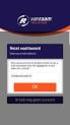 Handleiding. Hieronder volgt een korte beschrijving van de werking van de website van horecalonen, recreatielonen, sportschoollonen, zakelijke dienstverlening, DGA en loonstrookgigant. Hierna genoemd loonstrookgigant.
Handleiding. Hieronder volgt een korte beschrijving van de werking van de website van horecalonen, recreatielonen, sportschoollonen, zakelijke dienstverlening, DGA en loonstrookgigant. Hierna genoemd loonstrookgigant.
Aan de slag met CASHWeb
 Basisinformatie In dit hoofdstuk wordt algemene uitleg gegeven over het gebruik van CASHWeb. Hoe u inen uitlogt en navigeert door het programma. En wat u moet weten over browsers, updates en back-ups.
Basisinformatie In dit hoofdstuk wordt algemene uitleg gegeven over het gebruik van CASHWeb. Hoe u inen uitlogt en navigeert door het programma. En wat u moet weten over browsers, updates en back-ups.
Overuren en toeslaguren Fiscaal verschil
 Overuren en toeslaguren Fiscaal verschil Fiscaal verschil tussen Overuren en toeslaguren. Overuren mogen via de tabel of het bijzonder tarief belast worden. Hier is dus de zogenaamde voordeelregel op van
Overuren en toeslaguren Fiscaal verschil Fiscaal verschil tussen Overuren en toeslaguren. Overuren mogen via de tabel of het bijzonder tarief belast worden. Hier is dus de zogenaamde voordeelregel op van
SnelStart. Stappenplan. SBR btw-aangifte met SnelStart 12. Datum: 18-4-2014 Versie: 0.5 Status: Definitief Auteur: Selfservice
 SnelStart Stappenplan SBR btw-aangifte met SnelStart 12 Datum: 18-4-2014 Versie: 0.5 Inleiding Vanaf 1 januari 2014 is het verplicht om de btw-aangifte te versturen volgens de Standard Business Reporting
SnelStart Stappenplan SBR btw-aangifte met SnelStart 12 Datum: 18-4-2014 Versie: 0.5 Inleiding Vanaf 1 januari 2014 is het verplicht om de btw-aangifte te versturen volgens de Standard Business Reporting
CashLonen. Beschikbare en verwachte functionaliteiten
 Beschikbare functionaliteiten (huidige versie) Gegevensbewerking: Per database één loonadministratie mogelijk Werkgevergegevens / administratiegegevens Vakantiegeldregelingen (nieuw is dat u dit zelf kunt
Beschikbare functionaliteiten (huidige versie) Gegevensbewerking: Per database één loonadministratie mogelijk Werkgevergegevens / administratiegegevens Vakantiegeldregelingen (nieuw is dat u dit zelf kunt
Handleiding P&S Xtra Online
 Handleiding P&S Xtra Online Inhoudsopgave 1. Inloggen... 3 1.1 Inloggen... 3 1.2 Beveiliging... 4 1.3 Wachtwoord wijzigen... 4 2. Selecties... 5 2.1 Selecteer werkgever... 5 2.2 Selecteer werknemer...
Handleiding P&S Xtra Online Inhoudsopgave 1. Inloggen... 3 1.1 Inloggen... 3 1.2 Beveiliging... 4 1.3 Wachtwoord wijzigen... 4 2. Selecties... 5 2.1 Selecteer werkgever... 5 2.2 Selecteer werknemer...
STAPPENPLAN LOONPORTAL VOOR MICROLOON
 STAPPENPLAN LOONPORTAL VOOR MICROLOON Door de verscherpte wet- en regelgeving in de wet AVG, is het niet langer toegestaan privacygevoelige gegevens per e-mail te versturen. Voor zowel het accountants-
STAPPENPLAN LOONPORTAL VOOR MICROLOON Door de verscherpte wet- en regelgeving in de wet AVG, is het niet langer toegestaan privacygevoelige gegevens per e-mail te versturen. Voor zowel het accountants-
Handleiding ONLINEDESK
 Handleiding ONLINEDESK Inhoudsopgave 1. Inloggen op Onlinedesk 3 Hoe kom ik op Onlinedesk? 3 Nieuw wachtwoord aanvragen 4 Wachtwoord vergeten/account geblokkeerd 5 Ingelogd 6 Administratievoerder met meerdere
Handleiding ONLINEDESK Inhoudsopgave 1. Inloggen op Onlinedesk 3 Hoe kom ik op Onlinedesk? 3 Nieuw wachtwoord aanvragen 4 Wachtwoord vergeten/account geblokkeerd 5 Ingelogd 6 Administratievoerder met meerdere
Medewerker handleiding Online Personeel & Salaris. Inhoud
 Medewerker handleiding Online Personeel & Salaris Versie januari 2017 Inhoud Medewerker handleiding Online Personeel & Salaris Versie januari 2017... 1 Hoe log ik in op Online Personeel & Salaris?... 2
Medewerker handleiding Online Personeel & Salaris Versie januari 2017 Inhoud Medewerker handleiding Online Personeel & Salaris Versie januari 2017... 1 Hoe log ik in op Online Personeel & Salaris?... 2
Handleiding P&S Xtra Online
 Handleiding P&S Xtra Online Versie 2016 2 Inhoudsopgave 1. Inloggen... 3 1.1 Inloggen... 3 1.2 Beveiliging... 4 1.3 Wachtwoord wijzigen... 4 2. Selecties... 5 2.1 Selecteer werkgever... 5 2.2 Menu opties...
Handleiding P&S Xtra Online Versie 2016 2 Inhoudsopgave 1. Inloggen... 3 1.1 Inloggen... 3 1.2 Beveiliging... 4 1.3 Wachtwoord wijzigen... 4 2. Selecties... 5 2.1 Selecteer werkgever... 5 2.2 Menu opties...
UNIDIS KLANTENDAG 2013 UW ADMINISTRATIE SEPA PROOF TRAINING
 Pagina 1 van 35 UNIDIS KLANTENDAG 2013 UW ADMINISTRATIE SEPA PROOF TRAINING Pagina 2 van 35 1. SEPA CHECK Ga naar http://www.unidis.nl/ en klik op doe de SEPA check. Zie onderstaande screenshot. U komt
Pagina 1 van 35 UNIDIS KLANTENDAG 2013 UW ADMINISTRATIE SEPA PROOF TRAINING Pagina 2 van 35 1. SEPA CHECK Ga naar http://www.unidis.nl/ en klik op doe de SEPA check. Zie onderstaande screenshot. U komt
Handleiding P&S Xtra Online (Eigen Regie)
 Handleiding P&S Xtra Online (Eigen Regie) Inhoudsopgave 1. Inloggen... 3 1.1 Inloggen... 3 1.2 Beveiliging... 4 1.3 Wachtwoord wijzigen... 4 2. Selecties... 5 2.1 Selecteer werkgever... 5 2.2 Selecteer
Handleiding P&S Xtra Online (Eigen Regie) Inhoudsopgave 1. Inloggen... 3 1.1 Inloggen... 3 1.2 Beveiliging... 4 1.3 Wachtwoord wijzigen... 4 2. Selecties... 5 2.1 Selecteer werkgever... 5 2.2 Selecteer
Inhoudsopgave. Kunnen we u ergens mee helpen? Inhoudsopgave 2 Voorwoord 3
 Inhoudsopgave Inhoudsopgave 2 Voorwoord 3 1.0 Voordat je begint 4 1.1 Browserinstellingen 5 1.2 Beeldscherminstellingen 6 1.3 Pop-up blokkering 6 2.0 Starten met loket.nl 7 2.1 Inloggen in loket.nl 9 2.2
Inhoudsopgave Inhoudsopgave 2 Voorwoord 3 1.0 Voordat je begint 4 1.1 Browserinstellingen 5 1.2 Beeldscherminstellingen 6 1.3 Pop-up blokkering 6 2.0 Starten met loket.nl 7 2.1 Inloggen in loket.nl 9 2.2
Inrichting PFZW administratie
 Inrichting PFZW administratie In dit document leest u de belangrijkste punten waar u op moet letten bij de inrichting van een administratie in de zorgsector. Stamgegevens administratiegegevens De sectorindeling
Inrichting PFZW administratie In dit document leest u de belangrijkste punten waar u op moet letten bij de inrichting van een administratie in de zorgsector. Stamgegevens administratiegegevens De sectorindeling
Handleiding Boomloon salarissoftware voor de werkgever 7 minuten leestijd
 Handleiding Boomloon salarissoftware voor de werkgever 7 minuten leestijd 1. Inloggen 2. Inloggen lukt niet 3. Overzicht dashboard 4. Verzoek van de medewerker en mutatieformulier goedkeuren 5. Rapporten
Handleiding Boomloon salarissoftware voor de werkgever 7 minuten leestijd 1. Inloggen 2. Inloggen lukt niet 3. Overzicht dashboard 4. Verzoek van de medewerker en mutatieformulier goedkeuren 5. Rapporten
Handleiding MijnUitkering
 Versie 21 juli 2017 Handleiding MijnUitkering MijnUitkering is er voor: Het volledig online aanvragen van uw uitkering. U stuurt ook alle benodigde documenten online naar ons toe. Het makkelijk en overzichtelijk
Versie 21 juli 2017 Handleiding MijnUitkering MijnUitkering is er voor: Het volledig online aanvragen van uw uitkering. U stuurt ook alle benodigde documenten online naar ons toe. Het makkelijk en overzichtelijk
Inhoudsopgave. Kunnen we je ergens mee helpen? Inhoudsopgave 2
 Inhoudsopgave Inhoudsopgave 2 1.0 Voordat je begint 3 1.1 Browserinstellingen 4 1.2 Beeldscherminstellingen 5 1.3 Pop-up blokkering 5 2.0 Starten met loket.nl 7 2.1 Inloggen in loket.nl 7 2.2 Wijzigen
Inhoudsopgave Inhoudsopgave 2 1.0 Voordat je begint 3 1.1 Browserinstellingen 4 1.2 Beeldscherminstellingen 5 1.3 Pop-up blokkering 5 2.0 Starten met loket.nl 7 2.1 Inloggen in loket.nl 7 2.2 Wijzigen
Als abonnee op het programma Kluwer Salarisadministratie ontvangt u hierbij de cd-rom met versie 2009.1.0.
 Staverenstraat 32015 7418 CJ Deventer Postbus 23 7400 GA Deventer Telefoon (0570) 67 35 55 Telefax (0570) 69 15 55 Handelsregister Deventer 38014110 Januari 2009 Betreft: Kluwer Salarisadministratie versie
Staverenstraat 32015 7418 CJ Deventer Postbus 23 7400 GA Deventer Telefoon (0570) 67 35 55 Telefax (0570) 69 15 55 Handelsregister Deventer 38014110 Januari 2009 Betreft: Kluwer Salarisadministratie versie
Handleiding salarisportaal cliënten login (Documentviewer)
 Handleiding salarisportaal cliënten login (Documentviewer) Zodra voor u een gebruiker is aangemaakt in het salarisportaal ontvangt u van ons een bevestigingsmail. Zie onderstaand voorbeeld. In de mail
Handleiding salarisportaal cliënten login (Documentviewer) Zodra voor u een gebruiker is aangemaakt in het salarisportaal ontvangt u van ons een bevestigingsmail. Zie onderstaand voorbeeld. In de mail
voor werkgevers Handleiding Benefits-Plaza
 Handleiding Benefits-Plaza voor werkgevers 1. Indienstmelding 2. Uitdienstmelding 3. Wijziging bestaande werknemer 4. Documenten toevoegen 5. Verzenden wijzingen 6. Samenstellen overzichten 7. Historie
Handleiding Benefits-Plaza voor werkgevers 1. Indienstmelding 2. Uitdienstmelding 3. Wijziging bestaande werknemer 4. Documenten toevoegen 5. Verzenden wijzingen 6. Samenstellen overzichten 7. Historie
Click & Claim. Korte handleiding. Inhoud. U heeft een verzuimverzekering afgesloten bij De Goudse. Voor uw
 Korte handleiding Click & Claim U heeft een verzuimverzekering afgesloten bij De Goudse. Voor uw verzuimadmistratie, zoals het doorgeven van ziek- en herstelmeldingen én wijzigingen in uw personeelsbestand,
Korte handleiding Click & Claim U heeft een verzuimverzekering afgesloten bij De Goudse. Voor uw verzuimadmistratie, zoals het doorgeven van ziek- en herstelmeldingen én wijzigingen in uw personeelsbestand,
Augustus Handleiding Subsidieportaal Uitvoering Van Beleid
 Augustus 2018 Handleiding Subsidieportaal Uitvoering Van Beleid Augustus 2018 Inhoudsopgave Subsidieportaal Uitvoering Van Beleid... 3 Account aanmaken... 4 Gegevens invullen... 5 Home pagina... 6 Mijn
Augustus 2018 Handleiding Subsidieportaal Uitvoering Van Beleid Augustus 2018 Inhoudsopgave Subsidieportaal Uitvoering Van Beleid... 3 Account aanmaken... 4 Gegevens invullen... 5 Home pagina... 6 Mijn
Handleiding. Online Salarisportal. Documentenarchief
 Handleiding Online Salarisportal Documentenarchief Inhoudsopgave - het aanmaken van uw inlog account 02 - een eerste keer inloggen 03 - de maandelijkse output inzien 04 - de aangifte loonheffingen 05 -
Handleiding Online Salarisportal Documentenarchief Inhoudsopgave - het aanmaken van uw inlog account 02 - een eerste keer inloggen 03 - de maandelijkse output inzien 04 - de aangifte loonheffingen 05 -
Opgave Loon en Premie via Netwerken
 Stichting Bedrijfstakpensioenfonds voor het Schoonmaak- en Glazenwassersbedrijf Stichting Raad voor Arbeidsverhoudingen Schoonmaak- en Glazenwassersbranche Opgave Loon en Premie via Netwerken De uitvoering
Stichting Bedrijfstakpensioenfonds voor het Schoonmaak- en Glazenwassersbedrijf Stichting Raad voor Arbeidsverhoudingen Schoonmaak- en Glazenwassersbranche Opgave Loon en Premie via Netwerken De uitvoering
Handleiding MijnUitkering
 Handleiding MijnUitkering MijnUitkering is er voor: Het volledig online aanvragen van uw uitkering. U stuurt ook alle benodigde documenten online naar ons toe. Het makkelijk en overzichtelijk invullen
Handleiding MijnUitkering MijnUitkering is er voor: Het volledig online aanvragen van uw uitkering. U stuurt ook alle benodigde documenten online naar ons toe. Het makkelijk en overzichtelijk invullen
Click & Claim. Korte handleiding. Inhoud. U heeft een verzuimverzekering afgesloten bij De Goudse. Voor uw
 Korte handleiding Click & Claim U heeft een verzuimverzekering afgesloten bij De Goudse. Voor uw verzuimadministratie, zoals het doorgeven van ziek- en herstelmeldingen én wijzigingen in uw personeelsbestand,
Korte handleiding Click & Claim U heeft een verzuimverzekering afgesloten bij De Goudse. Voor uw verzuimadministratie, zoals het doorgeven van ziek- en herstelmeldingen én wijzigingen in uw personeelsbestand,
TIP: Op elke pagina in SalarOnline vindt u een tekst ballon met?, zodra u hierop klikt krijgt u de help voor de betreffende pagina.
 Welkom bij SalarOnline Van uw accountant heeft u een link per e-mail ontvangen. Zodra u op de link klikt krijgt u een wizard. In deze wizard moet u uw gebruikersnaam, wachtwoord en subdomein opgeven. Op
Welkom bij SalarOnline Van uw accountant heeft u een link per e-mail ontvangen. Zodra u op de link klikt krijgt u een wizard. In deze wizard moet u uw gebruikersnaam, wachtwoord en subdomein opgeven. Op
Sdu Salaris Office Handleiding Syntrus Achmea pensioenaangifte Inhoudsopgave
 Inhoudsopgave 1 Inleiding... 2 2 Vastleggen PA-specifieke gegevens... 3 2.1 Werkgevergegevens... 3 2.2 Werknemergegevens... 4 2.3 Heffingsgegevens... 5 2.4 Sociale fondsen... 6 2.4.1 Koppelen aan een nieuw
Inhoudsopgave 1 Inleiding... 2 2 Vastleggen PA-specifieke gegevens... 3 2.1 Werkgevergegevens... 3 2.2 Werknemergegevens... 4 2.3 Heffingsgegevens... 5 2.4 Sociale fondsen... 6 2.4.1 Koppelen aan een nieuw
Handleiding Toepassen uitruilregeling (ET-regeling)
 Handleiding Toepassen uitruilregeling (ET-regeling) Versie: 2.2 Versiedatum: 19-06-2018 Introductie In UBplus is het mogelijk om de extraterritoriale kosten regeling (ET-regeling) toe te passen. De ET-regeling
Handleiding Toepassen uitruilregeling (ET-regeling) Versie: 2.2 Versiedatum: 19-06-2018 Introductie In UBplus is het mogelijk om de extraterritoriale kosten regeling (ET-regeling) toe te passen. De ET-regeling
Inhoudsopgave. Kunnen we je ergens mee helpen? Inhoudsopgave 2 Voorwoord 3
 Inhoudsopgave Inhoudsopgave 2 Voorwoord 3 1.0 Voordat je begint 4 1.1 Browserinstellingen 5 1.2 Beeldscherminstellingen 6 1.3 Pop-up blokkering 6 8 2.0 Starten met loket.nl 8 2.1 Inloggen in loket.nl 10
Inhoudsopgave Inhoudsopgave 2 Voorwoord 3 1.0 Voordat je begint 4 1.1 Browserinstellingen 5 1.2 Beeldscherminstellingen 6 1.3 Pop-up blokkering 6 8 2.0 Starten met loket.nl 8 2.1 Inloggen in loket.nl 10
Automatische conversie banknummers naar het IBAN formaat
 Automatische conversie banknummers naar het IBAN formaat Sdu Advocatensupport Sdu Uitgevers www.scherpinsupport.nl september 2013 1 Inhoudsopgave Overzicht... 3 Converteren banknummers... 3 Rapport maken...
Automatische conversie banknummers naar het IBAN formaat Sdu Advocatensupport Sdu Uitgevers www.scherpinsupport.nl september 2013 1 Inhoudsopgave Overzicht... 3 Converteren banknummers... 3 Rapport maken...
Salariscomponent aanmaken en onderhouden
 Salariscomponent aanmaken en onderhouden Beschrijving aanmaken en onderhouden van salariscomponenten Inhoud Maak een salariscomponent aan... 3 Algemene informatie... 5 Verschijning... 7 Journaalpost...
Salariscomponent aanmaken en onderhouden Beschrijving aanmaken en onderhouden van salariscomponenten Inhoud Maak een salariscomponent aan... 3 Algemene informatie... 5 Verschijning... 7 Journaalpost...
Handleiding werkgeversportal Mijn Devoted NMBRS
 Handleiding werkgeversportal Mijn Devoted NMBRS Ondanks dat wij jouw salarisadministratie verzorgen, is het voor jou als werkgever altijd prettig beschikking te hebben over de salarisgegevens van jouw
Handleiding werkgeversportal Mijn Devoted NMBRS Ondanks dat wij jouw salarisadministratie verzorgen, is het voor jou als werkgever altijd prettig beschikking te hebben over de salarisgegevens van jouw
Handleiding MIJNBTER Extra Verlofdagen
 Handleiding MIJNBTER Extra Verlofdagen Inhoudsopgave Inleiding... 3 1. Inloggen op Mijn BTER... 4 2. Wijzigen accountgegevens... 5 3. Extra Verlofdagen (EVD)... 6 3.1 Opvoeren nieuwe declaratie.... 6 3.2
Handleiding MIJNBTER Extra Verlofdagen Inhoudsopgave Inleiding... 3 1. Inloggen op Mijn BTER... 4 2. Wijzigen accountgegevens... 5 3. Extra Verlofdagen (EVD)... 6 3.1 Opvoeren nieuwe declaratie.... 6 3.2
H a n d l e i d i n g. M u t a t i e t o o l
 H a n d l e i d i n g M u t a t i e t o o l I n h o u d s o p g a v e Inleiding 3 Inloggen 4 Taken 5 Personen 7 Contracten 9 Verloven 16 Dossiers 21 Bestanden 22 Instellingen 24 2 I n l e i d i n g Voor
H a n d l e i d i n g M u t a t i e t o o l I n h o u d s o p g a v e Inleiding 3 Inloggen 4 Taken 5 Personen 7 Contracten 9 Verloven 16 Dossiers 21 Bestanden 22 Instellingen 24 2 I n l e i d i n g Voor
Levensloopregeling. Stappenplan
 Levensloopregeling Levensloopregeling per 01-01-2006. Met de levensloopregeling kunnen werknemers sparen om in de toekomst een periode van onbetaald verlof te financieren. De levensloopregeling kan worden
Levensloopregeling Levensloopregeling per 01-01-2006. Met de levensloopregeling kunnen werknemers sparen om in de toekomst een periode van onbetaald verlof te financieren. De levensloopregeling kan worden
Handleiding Toepassen uitruilregeling (ET-regeling)
 Handleiding Toepassen uitruilregeling (ET-regeling) Versie: 2.1 Versiedatum: 08-09-2017 Introductie In UBplus is het mogelijk om de extraterritoriale kosten regeling (ET-regeling) toe te passen. De ET-regeling
Handleiding Toepassen uitruilregeling (ET-regeling) Versie: 2.1 Versiedatum: 08-09-2017 Introductie In UBplus is het mogelijk om de extraterritoriale kosten regeling (ET-regeling) toe te passen. De ET-regeling
Handleiding HR en salaris online selfservice
 Handleiding HR en salaris online selfservice Accountants Belastingadviseurs Inhoudsopgave 1 Inleiding 3 2 Loonopdracht 4 2.1 Loonrun draaien 4 2.2 Zichtbaar maken documentviewer en medewerkerlogin 5 2.3
Handleiding HR en salaris online selfservice Accountants Belastingadviseurs Inhoudsopgave 1 Inleiding 3 2 Loonopdracht 4 2.1 Loonrun draaien 4 2.2 Zichtbaar maken documentviewer en medewerkerlogin 5 2.3
Handleiding Employ UrenOnline Opdrachtgevers
 Handleiding Employ UrenOnline Opdrachtgevers Versie 1.5 mei 2013 Pagina 1 van 15 Inhoudsopgave 1. Inloggen in Employ UrenOnline 4 2. Instellingen binnen Employ UrenOnline 6 2.1 Contactpersonen 6 2.2 Projecten
Handleiding Employ UrenOnline Opdrachtgevers Versie 1.5 mei 2013 Pagina 1 van 15 Inhoudsopgave 1. Inloggen in Employ UrenOnline 4 2. Instellingen binnen Employ UrenOnline 6 2.1 Contactpersonen 6 2.2 Projecten
Profin. Financiële administratie. Cervus Automatisering BV Midden Engweg 4 3882 TT Putten www.cervus.nl
 Profin Financiële administratie Cervus Automatisering BV Inhoudsopgave Algemeen pagina 3 Boekjaar aanmaken pagina 4 Grootboekrekeningen pagina 6 Dagboeken pagina 7 Dagboeken met een tegenrekening pagina
Profin Financiële administratie Cervus Automatisering BV Inhoudsopgave Algemeen pagina 3 Boekjaar aanmaken pagina 4 Grootboekrekeningen pagina 6 Dagboeken pagina 7 Dagboeken met een tegenrekening pagina
Uitzend Software Diensten B.V. UBplus Online. Handleiding voor uitzendbureaus, detachering en payroll bedrijven
 Uitzend Software Diensten B.V. UBplus Online Handleiding voor uitzendbureaus, detachering en payroll bedrijven Versie 5.0 december 2011 Inhoudsopgave UBplus Gebruik UBplusOnline per klant instellen 2 Gebruik
Uitzend Software Diensten B.V. UBplus Online Handleiding voor uitzendbureaus, detachering en payroll bedrijven Versie 5.0 december 2011 Inhoudsopgave UBplus Gebruik UBplusOnline per klant instellen 2 Gebruik
Van Dale Elektronisch groot woordenboek versie 4.5 activeren en licenties beheren
 De nieuwste editie van dit document is altijd online beschikbaar: Activeren en beheren licenties Inhoudsopgave Van Dale Elektronisch groot woordenboek versie 4.5 activeren Automatisch activeren via internet
De nieuwste editie van dit document is altijd online beschikbaar: Activeren en beheren licenties Inhoudsopgave Van Dale Elektronisch groot woordenboek versie 4.5 activeren Automatisch activeren via internet
Administratie uitwisselen met accountant
 Inleiding Minimaal 1 keer per jaar laat u uw administratie door uw controleren. De administratiebestanden (????cash.nd en????cash.nx) stuurt u, meestal via e-mail, naar uw. Het nadeel van deze werkwijze
Inleiding Minimaal 1 keer per jaar laat u uw administratie door uw controleren. De administratiebestanden (????cash.nd en????cash.nx) stuurt u, meestal via e-mail, naar uw. Het nadeel van deze werkwijze
LPG sector Bouw via APG
 LPG sector Bouw via APG Inhoud LPG sector Bouw via APG in het kort...1 Aansluitnummer werkgever en Leveranciersnummer...1 Code beroep per werknemer...2 LPG Bouw via Loon...3 LPG naderhand bekijken...6
LPG sector Bouw via APG Inhoud LPG sector Bouw via APG in het kort...1 Aansluitnummer werkgever en Leveranciersnummer...1 Code beroep per werknemer...2 LPG Bouw via Loon...3 LPG naderhand bekijken...6
Handleiding HR en salaris online selfservice
 Handleiding HR en salaris online selfservice Accountants Belastingadviseurs Inhoudsopgave 1 Inleiding 3 2 Loonopdracht 4 2.1 Loonrun draaien 4 2.2 Zichtbaar maken documentviewer en medewerkerlogin 5 2.3
Handleiding HR en salaris online selfservice Accountants Belastingadviseurs Inhoudsopgave 1 Inleiding 3 2 Loonopdracht 4 2.1 Loonrun draaien 4 2.2 Zichtbaar maken documentviewer en medewerkerlogin 5 2.3
Inhoudsopgave. Kunnen we je ergens mee helpen? Inhoudsopgave Voorwoord
 Inhoudsopgave Inhoudsopgave Voorwoord 1.0 Voordat je begint 1.1 Browserinstellingen 1.2 Beeldscherminstellingen 1.3 Pop-up blokkering 2.0 Starten met loket.nl 2.1 Inloggen in loket.nl 2.2 Wijzigen wachtwoord
Inhoudsopgave Inhoudsopgave Voorwoord 1.0 Voordat je begint 1.1 Browserinstellingen 1.2 Beeldscherminstellingen 1.3 Pop-up blokkering 2.0 Starten met loket.nl 2.1 Inloggen in loket.nl 2.2 Wijzigen wachtwoord
INTERNET DECLAREREN 2.0 OPDRACHTGEVER
 INTERNET DECLAREREN 2.0 OPDRACHTGEVER T-Point voor Bedrijven Als opdrachtgever van Tempo-Team kunt u op T-Point de actuele informatie vinden van uw opdrachten bij Tempo-Team. U kunt declaraties controleren
INTERNET DECLAREREN 2.0 OPDRACHTGEVER T-Point voor Bedrijven Als opdrachtgever van Tempo-Team kunt u op T-Point de actuele informatie vinden van uw opdrachten bij Tempo-Team. U kunt declaraties controleren
Procedure ParaBench instellen en gebruiken.
 Procedure ParaBench instellen en gebruiken. Inleiding In samenwerking met Magistro en de Praktijk Index komt Intramed met een nieuwe benchmark applicatie ParaBench. Benchmarken is het vergelijken van gegevens
Procedure ParaBench instellen en gebruiken. Inleiding In samenwerking met Magistro en de Praktijk Index komt Intramed met een nieuwe benchmark applicatie ParaBench. Benchmarken is het vergelijken van gegevens
Cliënten handleiding PwC Client Portal
 Cliënten handleiding PwC Client Portal Mei 2011 (1) 1. Portal van de cliënt Deze beschrijving gaat ervan uit dat u beschikt over inloggegevens voor de portal en over de url van de portal website. Als u
Cliënten handleiding PwC Client Portal Mei 2011 (1) 1. Portal van de cliënt Deze beschrijving gaat ervan uit dat u beschikt over inloggegevens voor de portal en over de url van de portal website. Als u
7 : Datum: datum waarop door Van Spronsen & Partners de loonverwerking voor die maand heeft plaatsgevonden.
 Wij verzorgen de salarisadministratie van uw werkgever, vragen over uw salarisslip dient u aan de verantwoordelijke persoon voor de salarissen van uw eigen bedrijf te vragen. Hieronder een gedetailleerde
Wij verzorgen de salarisadministratie van uw werkgever, vragen over uw salarisslip dient u aan de verantwoordelijke persoon voor de salarissen van uw eigen bedrijf te vragen. Hieronder een gedetailleerde
Handleiding Salarisverwerking
 Handleiding Salarisverwerking Inhoud In deze handleiding worden een aantal basisfuncties van het loonloket uitgelegd met betrekking tot de salarisverwerking. 1. Inloggen... 3 2. Printen salarisadministratie...
Handleiding Salarisverwerking Inhoud In deze handleiding worden een aantal basisfuncties van het loonloket uitgelegd met betrekking tot de salarisverwerking. 1. Inloggen... 3 2. Printen salarisadministratie...
Werkgevershandleiding
 Inhoud Dashboard... 2 Berichten... 2 Ziekmeldingen en verzuimrapportage... 3 Ziek melden... 3 Hersteld melden of wijziging AO percentage (deelherstel)... 3 Verzuimrapportage... 4 Werknemer data... 5 Toevoegen
Inhoud Dashboard... 2 Berichten... 2 Ziekmeldingen en verzuimrapportage... 3 Ziek melden... 3 Hersteld melden of wijziging AO percentage (deelherstel)... 3 Verzuimrapportage... 4 Werknemer data... 5 Toevoegen
HANDLEIDING URENPORTAAL Relatie
 HANDLEIDING URENPORTAAL Relatie Versie: Technopark 1.0 Datum: 01-12-2014 Inleiding OBD-Personeelsdiensten maakt gebruik van een digitaal urendeclaratie systeem. De flexwerker voert zijn uren aan het einde
HANDLEIDING URENPORTAAL Relatie Versie: Technopark 1.0 Datum: 01-12-2014 Inleiding OBD-Personeelsdiensten maakt gebruik van een digitaal urendeclaratie systeem. De flexwerker voert zijn uren aan het einde
Opstarthandleiding Click & Claim Verkorte Versie. 1 van 15
 Opstarthandleiding Click & Claim Verkorte Versie 1 van 15 Inhoudsopgave Pagina 1. Inleiding: Click & Claim opstarten 3 2. In- en uitloggen Click & Claim 4 3. Click & Claim gebruiksklaar maken 5 3.1. Inlezen
Opstarthandleiding Click & Claim Verkorte Versie 1 van 15 Inhoudsopgave Pagina 1. Inleiding: Click & Claim opstarten 3 2. In- en uitloggen Click & Claim 4 3. Click & Claim gebruiksklaar maken 5 3.1. Inlezen
Handleiding gebruik Citymail
 Handleiding gebruik Citymail Versie : 4.0.1 Jaar : 2014 Auteur : Citymail BV / Charly Traarbach Citymail BV Copyright 1 Citymail BV, Nederland 2014 Niets uit dit document mag worden vermenigvuldigd en/of
Handleiding gebruik Citymail Versie : 4.0.1 Jaar : 2014 Auteur : Citymail BV / Charly Traarbach Citymail BV Copyright 1 Citymail BV, Nederland 2014 Niets uit dit document mag worden vermenigvuldigd en/of
Schriftelijke cursus Werken met LogiSal
 Schriftelijke cursus Werken met LogiSal Versiedatum 28 januari 2013. INLEIDING... 2 BASISKENNIS... 2 PRINTS... 3 FONDSEN EN INHOUDINGEN EN KOPPELEN... 3 PENSIOENSYSTEMEN... 4 LOONKODES... 4 GRONDSLAGEN...
Schriftelijke cursus Werken met LogiSal Versiedatum 28 januari 2013. INLEIDING... 2 BASISKENNIS... 2 PRINTS... 3 FONDSEN EN INHOUDINGEN EN KOPPELEN... 3 PENSIOENSYSTEMEN... 4 LOONKODES... 4 GRONDSLAGEN...
Toelichting Aanvragen NS Account Nieuwe Medewerkers.
 Toelichting Aanvragen NS Account Nieuwe Medewerkers. De contactpersoon bij uw organisatie, meldt u aan in het systeem van NS door het invullen van uw persoonlijke gegevens en email-adres. Op dit email
Toelichting Aanvragen NS Account Nieuwe Medewerkers. De contactpersoon bij uw organisatie, meldt u aan in het systeem van NS door het invullen van uw persoonlijke gegevens en email-adres. Op dit email
Gebruikers handleiding Brugge Printshop webshop
 Gebruikers handleiding Brugge Printshop webshop Gebruikers handleiding Brugge Printshop webshop... 1 Inleiding... 3 Inloggen... 4 Wachtwoord vergeten... 4 Gebruikersnaam vergeten... 5 Nog geen klant?...
Gebruikers handleiding Brugge Printshop webshop Gebruikers handleiding Brugge Printshop webshop... 1 Inleiding... 3 Inloggen... 4 Wachtwoord vergeten... 4 Gebruikersnaam vergeten... 5 Nog geen klant?...
Handleiding met betrekking tot het verwerken van uw salarisgegevens
 Handleiding met betrekking tot het verwerken van uw salarisgegevens Inhoudsopgave Inloggen Loket (via portaal):... 3 Inloggen Loket (via inlogsite Loket):... 4 Loonstroken opvragen:... 5 Journaalposten
Handleiding met betrekking tot het verwerken van uw salarisgegevens Inhoudsopgave Inloggen Loket (via portaal):... 3 Inloggen Loket (via inlogsite Loket):... 4 Loonstroken opvragen:... 5 Journaalposten
Exact Online. Handleiding Versie 2.0. 088 990 7700 support@ccvshop.nl. www.ccvshop.nl
 Exact Online Handleiding Versie 2.0 088 990 7700 support@ccvshop.nl www.ccvshop.nl Inhoudsopgave Inhoudsopgave 2 Changelog 3 1. Inleiding 4 2. Artikel toevoegen 5 3. Instellingen CCV Shop 6 4. Orders verzenden
Exact Online Handleiding Versie 2.0 088 990 7700 support@ccvshop.nl www.ccvshop.nl Inhoudsopgave Inhoudsopgave 2 Changelog 3 1. Inleiding 4 2. Artikel toevoegen 5 3. Instellingen CCV Shop 6 4. Orders verzenden
Voordat u gebruik kunt maken van ZorgMail in Intramed, zijn een aantal instellingen nodig:
 Hoofdstuk 1 ZorgMail instellen en gebruiken Via Intramed en de applicatie ZorgMail van E-novation Lifeline, kunt u elektronisch en beveiligd gegevens uitwisselen met andere zorgverleners. Dit gaat via
Hoofdstuk 1 ZorgMail instellen en gebruiken Via Intramed en de applicatie ZorgMail van E-novation Lifeline, kunt u elektronisch en beveiligd gegevens uitwisselen met andere zorgverleners. Dit gaat via
In drie stappen uw Partijenpost versturen met MijnPost
 In drie stappen uw Partijenpost versturen met MijnPost MijnPost is een online omgeving waar u snel en gemakkelijk gratis al uw postzaken kunt regelen. Zoals de verzending van uw Partijenpost. Met MijnPost
In drie stappen uw Partijenpost versturen met MijnPost MijnPost is een online omgeving waar u snel en gemakkelijk gratis al uw postzaken kunt regelen. Zoals de verzending van uw Partijenpost. Met MijnPost
Handleiding gebruik ledengedeelte website Amsterdamse Golf Club
 Handleiding gebruik ledengedeelte website Amsterdamse Golf Club Januari 2016 1 Inhoudsopgave Inloggen op het beveiligde ledengedeelte van de website... 3 Onthouden inloggegevens op computer... 5 Wachtwoord
Handleiding gebruik ledengedeelte website Amsterdamse Golf Club Januari 2016 1 Inhoudsopgave Inloggen op het beveiligde ledengedeelte van de website... 3 Onthouden inloggegevens op computer... 5 Wachtwoord
KALB Salarisportal. Handleiding voor werkgevers. Uitgebreid
 KALB Salarisportal Handleiding voor werkgevers Uitgebreid Pagina 1 Inhoudsopgave HET AANMAKEN VAN UW INLOG ACCOUNT... 3 INLOGGEN OP DE SALARIS-PORTAL... 4 DE MAANDELIJKSE OUTPUT INZIEN... 5 DE AANGIFTE
KALB Salarisportal Handleiding voor werkgevers Uitgebreid Pagina 1 Inhoudsopgave HET AANMAKEN VAN UW INLOG ACCOUNT... 3 INLOGGEN OP DE SALARIS-PORTAL... 4 DE MAANDELIJKSE OUTPUT INZIEN... 5 DE AANGIFTE
Snelstart Gids. KBP aangiftesoftware online
 KBP aangiftesoftware online Snelstart Gids KBP aangiftesoftware online Wolters Kluwer Staverenstraat 15 Postbus 23 7400 GA Deventer telefoon helpdesk: (0570) 67 35 96 e-mail: kbp-nl@wolterskluwer.com website:
KBP aangiftesoftware online Snelstart Gids KBP aangiftesoftware online Wolters Kluwer Staverenstraat 15 Postbus 23 7400 GA Deventer telefoon helpdesk: (0570) 67 35 96 e-mail: kbp-nl@wolterskluwer.com website:
Online urenportal. Gebruikershandleiding voor werkgever
 Online urenportal Gebruikershandleiding voor werkgever Inhoudsopgave 1 Minimale systeemeisen... 3 Ondersteuning/support... 3 2 Werken met de online urenportal... 4 2.1 Starten: activeren gebruikersaccount...
Online urenportal Gebruikershandleiding voor werkgever Inhoudsopgave 1 Minimale systeemeisen... 3 Ondersteuning/support... 3 2 Werken met de online urenportal... 4 2.1 Starten: activeren gebruikersaccount...
Handleiding Factureren 7x24
 Handleiding Factureren 7x24 HOME Met Factureren 7x24 kunt u online u facturen samenstellen en inboeken. U kunt de facturen printen en per post versturen, maar u kunt ze ook automatisch e-mailen, of elektronisch
Handleiding Factureren 7x24 HOME Met Factureren 7x24 kunt u online u facturen samenstellen en inboeken. U kunt de facturen printen en per post versturen, maar u kunt ze ook automatisch e-mailen, of elektronisch
Handleiding Digitaal Loket
 Wat is het Digitaal Loket SAZAS? Het Digitaal Loket SAZAS vindt u op www.sazas.nl. Het Digitaal Loket bevat de gegevens van uw verzuimverzekering. Het is uw verzekeringsdossier. Zo kunt u snel en gemakkelijk
Wat is het Digitaal Loket SAZAS? Het Digitaal Loket SAZAS vindt u op www.sazas.nl. Het Digitaal Loket bevat de gegevens van uw verzuimverzekering. Het is uw verzekeringsdossier. Zo kunt u snel en gemakkelijk
Werkinstructie. voor vreemdelingenadvocaten
 Werkinstructie voor vreemdelingenadvocaten Inhoudsopgave 1 Inloggen op Mijn Rechtspraak... 3 2 Een nieuw verzoek indienen... 7 3 Terugkeren naar startpagina...13 4 Lopende zaken...14 5 Zaak inzien...15
Werkinstructie voor vreemdelingenadvocaten Inhoudsopgave 1 Inloggen op Mijn Rechtspraak... 3 2 Een nieuw verzoek indienen... 7 3 Terugkeren naar startpagina...13 4 Lopende zaken...14 5 Zaak inzien...15
Handleiding. Act! SnelStart Connect. handleiding. Act! SnelStart Connect. Versie 1.0 12-12-2013
 Act! SnelStart Connect Handleiding Versie 1.0 12-12-2013 Inleiding Met SnelStart Connect kunt uw Act! database koppelen met uw SnelStart boekhouding. SnelStart Connect biedt u de mogelijkheid om de gegevens
Act! SnelStart Connect Handleiding Versie 1.0 12-12-2013 Inleiding Met SnelStart Connect kunt uw Act! database koppelen met uw SnelStart boekhouding. SnelStart Connect biedt u de mogelijkheid om de gegevens
Handleiding Multicraft Online Online urenregistratie
 Online urenregistratie Versie 1.3 Release 19-04-2013 I Inhoudsopgave Deel I voor werknemers 1 Deel II voor opdrachtgevers 7 voor werknemers 1 1 voor werknemers Met Multicraft Online is het mogelijk om
Online urenregistratie Versie 1.3 Release 19-04-2013 I Inhoudsopgave Deel I voor werknemers 1 Deel II voor opdrachtgevers 7 voor werknemers 1 1 voor werknemers Met Multicraft Online is het mogelijk om
Declareren. Stap 1 Openstaande behandelingen
 Declareren Stap 1 Openstaande behandelingen Bij het programma onderdeel Declaratie, Openstaande behandelingen (zorgverzekeraars) kunt u kijken welke welke behandelingen er nog niet gedeclareerd zijn. Druk
Declareren Stap 1 Openstaande behandelingen Bij het programma onderdeel Declaratie, Openstaande behandelingen (zorgverzekeraars) kunt u kijken welke welke behandelingen er nog niet gedeclareerd zijn. Druk
Voordat u gebruik kunt maken van ZorgMail in KraamZorgCompleet, zijn een aantal instellingen nodig:
 Hoofdstuk 1 ZorgMail instellen en gebruiken Vanuit KraamZorgCompleet is het voortaan mogelijk om via ZorgMail beveiligd te communiceren met andere partijen in de zorg, mits zij ook zijn aangesloten bij
Hoofdstuk 1 ZorgMail instellen en gebruiken Vanuit KraamZorgCompleet is het voortaan mogelijk om via ZorgMail beveiligd te communiceren met andere partijen in de zorg, mits zij ook zijn aangesloten bij
Inhoudsopgave. Kunnen we je ergens mee helpen? Inhoudsopgave 2 Voorwoord 3
 Inhoudsopgave Inhoudsopgave 2 Voorwoord 3 1.0 Voordat je begint 4 1.1 Browserinstellingen 5 1.2 Beeldscherminstellingen 6 1.3 Pop-up blokkering 6 2.0 Starten met BDO Online 7 2.1 Inloggen in 9 2.2 Wijzigen
Inhoudsopgave Inhoudsopgave 2 Voorwoord 3 1.0 Voordat je begint 4 1.1 Browserinstellingen 5 1.2 Beeldscherminstellingen 6 1.3 Pop-up blokkering 6 2.0 Starten met BDO Online 7 2.1 Inloggen in 9 2.2 Wijzigen
Workflow. Taak Sjablonen
 Workflow Workflow beheer Bij elke klant in RADAR (het vinkje klant staat aan in het tabblad ALGEMEEN van het bedrijf of de familie) kunt u een planning maken van een aantal periodieke taken, bijvoorbeeld:
Workflow Workflow beheer Bij elke klant in RADAR (het vinkje klant staat aan in het tabblad ALGEMEEN van het bedrijf of de familie) kunt u een planning maken van een aantal periodieke taken, bijvoorbeeld:
Outlook koppeling ChainWise
 Outlook koppeling ChainWise Product ChainWise Bedrijfssoftware Datum 6-11-2018 Alle rechten voorbehouden aan ChainWise Niets in deze uitgave mag worden gebruikt in welke vorm dan ook zonder schriftelijke
Outlook koppeling ChainWise Product ChainWise Bedrijfssoftware Datum 6-11-2018 Alle rechten voorbehouden aan ChainWise Niets in deze uitgave mag worden gebruikt in welke vorm dan ook zonder schriftelijke
Handleiding Accountants & Boekhouders
 Handleiding Accountants & Boekhouders Inhoud Welkom bij e-boekhouden.nl... 2 1 Inrichten standaard rekeningschema... 3 1.1 Aanpassen standaard rekeningschema... 3 1.2 Importeren standaard rekeningschema...
Handleiding Accountants & Boekhouders Inhoud Welkom bij e-boekhouden.nl... 2 1 Inrichten standaard rekeningschema... 3 1.1 Aanpassen standaard rekeningschema... 3 1.2 Importeren standaard rekeningschema...
HRM-Reviews Reviews Handleiding voor PZ
 HRM-Reviews Reviews Handleiding voor PZ In deze uitgebreide handleiding vindt u instructies om met Reviews in the Cloud aan de slag te gaan. U kunt deze handleiding ook downloaden (PDF). TIP: De navigatie
HRM-Reviews Reviews Handleiding voor PZ In deze uitgebreide handleiding vindt u instructies om met Reviews in the Cloud aan de slag te gaan. U kunt deze handleiding ook downloaden (PDF). TIP: De navigatie
Verlofregistratie. Handleiding
 Easy Template Gulperberg 63 3453 RW De Meern Tel: 030-232 1092 Fax: 030-2321013 E-mail: info@easytemplate.nl Website: www.easytemplate.nl ABN-AMRO 55 70 72 441 IBAN: NL75ABNA0557072441 BIC: ABNANL2A KVK
Easy Template Gulperberg 63 3453 RW De Meern Tel: 030-232 1092 Fax: 030-2321013 E-mail: info@easytemplate.nl Website: www.easytemplate.nl ABN-AMRO 55 70 72 441 IBAN: NL75ABNA0557072441 BIC: ABNANL2A KVK
Aanleveren werknemer gegevens
 Aanleveren werknemer gegevens Inhoud Toelichting op het invullen van het blad... 3 Toelichting per component... 4 Personeelsnummer... 4 Achternaam (geboortenaam)... 4 Voorletters... 4 Adres (buitenlands)...
Aanleveren werknemer gegevens Inhoud Toelichting op het invullen van het blad... 3 Toelichting per component... 4 Personeelsnummer... 4 Achternaam (geboortenaam)... 4 Voorletters... 4 Adres (buitenlands)...
OLP sector Bouw via APG (Cordares)
 OLP sector Bouw via APG (Cordares) Inhoud OLP sector Bouw via APG (Cordares) in het kort...1 Aansluitnummer werkgever en inzender...1 Code beroep per werknemer...2 OLP Bouw via Loon...4 OLP naderhand bekijken...7
OLP sector Bouw via APG (Cordares) Inhoud OLP sector Bouw via APG (Cordares) in het kort...1 Aansluitnummer werkgever en inzender...1 Code beroep per werknemer...2 OLP Bouw via Loon...4 OLP naderhand bekijken...7
ZIVVER Gebruikershandleiding
 Versie: 2.0 Datum: 11 april 2017 support@zivver.com www.zivver.com Inhoud Welkom bij ZIVVER!... 3 1. Inloggen in je online veilige postvak... 4 2. Stuur een veilig bericht vanuit je online veilige postvak...
Versie: 2.0 Datum: 11 april 2017 support@zivver.com www.zivver.com Inhoud Welkom bij ZIVVER!... 3 1. Inloggen in je online veilige postvak... 4 2. Stuur een veilig bericht vanuit je online veilige postvak...
Werkgevershandleiding voor:
 voor: Inhoud Dashboard... 3 Berichten... 3 Ziekmeldingen en verzuimrapportage... 4 Ziek melden... 4 Hersteld melden of wijziging AO percentage (deelherstel)... 4 Medewerkers ziek uit dienst... 5 Medewerkers
voor: Inhoud Dashboard... 3 Berichten... 3 Ziekmeldingen en verzuimrapportage... 4 Ziek melden... 4 Hersteld melden of wijziging AO percentage (deelherstel)... 4 Medewerkers ziek uit dienst... 5 Medewerkers
ROSA software voor de kinderopvang
 Over op de IBAN ROSA software voor de kinderopvang Kenmerk: ROSA_IBAN.doc 2004-2013 MULDATA http://www.muldata.nl info@muldata.nl Systeem : ROSA over op de IBAN pagina: 2 Hoofdstuk : Inleiding Inhoudsopgave
Over op de IBAN ROSA software voor de kinderopvang Kenmerk: ROSA_IBAN.doc 2004-2013 MULDATA http://www.muldata.nl info@muldata.nl Systeem : ROSA over op de IBAN pagina: 2 Hoofdstuk : Inleiding Inhoudsopgave
Handleiding ConsultManager -MyMindspace koppeling
 Handleiding ConsultManager -MyMindspace koppeling Inhoudsopgave Inleiding... 2 Uw MyMindspace account activeren... 2 Uw MyMindspace account aan ConsultManager koppelen... 4 Vanuit ConsultManager inloggen
Handleiding ConsultManager -MyMindspace koppeling Inhoudsopgave Inleiding... 2 Uw MyMindspace account activeren... 2 Uw MyMindspace account aan ConsultManager koppelen... 4 Vanuit ConsultManager inloggen
Handleiding medewerkerlogin HR en salaris online
 Handleiding medewerkerlogin HR en salaris online Inhoudsopgave 1 Inleiding 3 2 Inloggen 4 3 Loonstroken inzien 5 4 Verlof 6 5 Verlofoverzicht afdeling / bedrijf 8 6 Verjaardagen 9 7 Declaraties en mutaties
Handleiding medewerkerlogin HR en salaris online Inhoudsopgave 1 Inleiding 3 2 Inloggen 4 3 Loonstroken inzien 5 4 Verlof 6 5 Verlofoverzicht afdeling / bedrijf 8 6 Verjaardagen 9 7 Declaraties en mutaties
Invoermodule website oudesmidse.com versie 1.0
 Pagina 1 van 27 Inhoud Invoermodule website oudesmidse.com versie 1.0 1. Beheerpagina... 3 2. Invoeren of aanpassen van gegevens op de website... 4 2.1 Inloggen... 4 2.2 Help... 4 3. Hoofdmenu... 5 4.
Pagina 1 van 27 Inhoud Invoermodule website oudesmidse.com versie 1.0 1. Beheerpagina... 3 2. Invoeren of aanpassen van gegevens op de website... 4 2.1 Inloggen... 4 2.2 Help... 4 3. Hoofdmenu... 5 4.
In drie stappen uw Pakketten versturen met MijnPost
 In drie stappen uw Pakketten versturen met MijnPost MijnPost is een online omgeving waar u snel en gemakkelijk gratis al uw postzaken kunt regelen. Zoals de verzending van uw Pakketten. Met MijnPost kunt
In drie stappen uw Pakketten versturen met MijnPost MijnPost is een online omgeving waar u snel en gemakkelijk gratis al uw postzaken kunt regelen. Zoals de verzending van uw Pakketten. Met MijnPost kunt
Handleiding Employ UrenOnline Werknemers
 Handleiding Employ UrenOnline Werknemers Versie 1.5 mei 2013 Pagina 1 van 9 Inhoudsopgave 1. Inloggen in Employ UrenOnline 4 2. Uren invoeren 6 3. Overige functionaliteiten Employ UrenOnline 9 4. Contactgegevens
Handleiding Employ UrenOnline Werknemers Versie 1.5 mei 2013 Pagina 1 van 9 Inhoudsopgave 1. Inloggen in Employ UrenOnline 4 2. Uren invoeren 6 3. Overige functionaliteiten Employ UrenOnline 9 4. Contactgegevens
Handleiding. webcalculator pon privé lease
 Handleiding webcalculator pon privé lease 1 handleiding webcalculator pon privé lease Deze handleiding geeft een beschrijving van de mogelijkheden van de webcalculator. De volgorde van de onderwerpen is
Handleiding webcalculator pon privé lease 1 handleiding webcalculator pon privé lease Deze handleiding geeft een beschrijving van de mogelijkheden van de webcalculator. De volgorde van de onderwerpen is
Elektronisch werkbriefje
 Webservice - werkbriefjes invullen. - rapportages. Persoonlijk. - loonstroken. 1 16-1-2012 12:24:54 - inhoudsopgave 1 Inleiding 3 2 Aanmelden 4 3 Werkbriefje invullen 5 4 Werkbriefje aanbieden 7 5 Rapportage
Webservice - werkbriefjes invullen. - rapportages. Persoonlijk. - loonstroken. 1 16-1-2012 12:24:54 - inhoudsopgave 1 Inleiding 3 2 Aanmelden 4 3 Werkbriefje invullen 5 4 Werkbriefje aanbieden 7 5 Rapportage
Shell Card Online e-invoicing Service Gebruikershandleiding. Versie 2.8
 Gebruikershandleiding Versie 2.8 november 2012 Inhoud 1 Voor toegang tot Shell Card Online e-invoicing Service... 3 1.1 Inloggen in Shell Card Online... 3 1.2 Wat als u uw wachtwoord bent vergeten... 3
Gebruikershandleiding Versie 2.8 november 2012 Inhoud 1 Voor toegang tot Shell Card Online e-invoicing Service... 3 1.1 Inloggen in Shell Card Online... 3 1.2 Wat als u uw wachtwoord bent vergeten... 3
